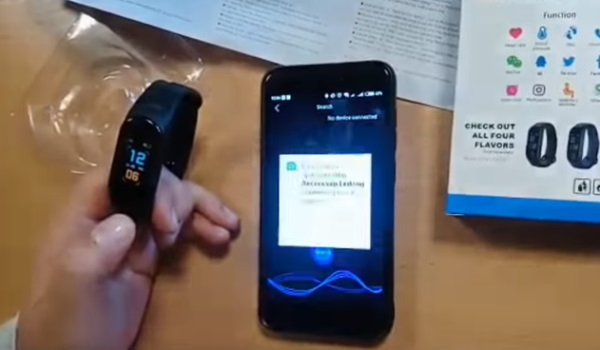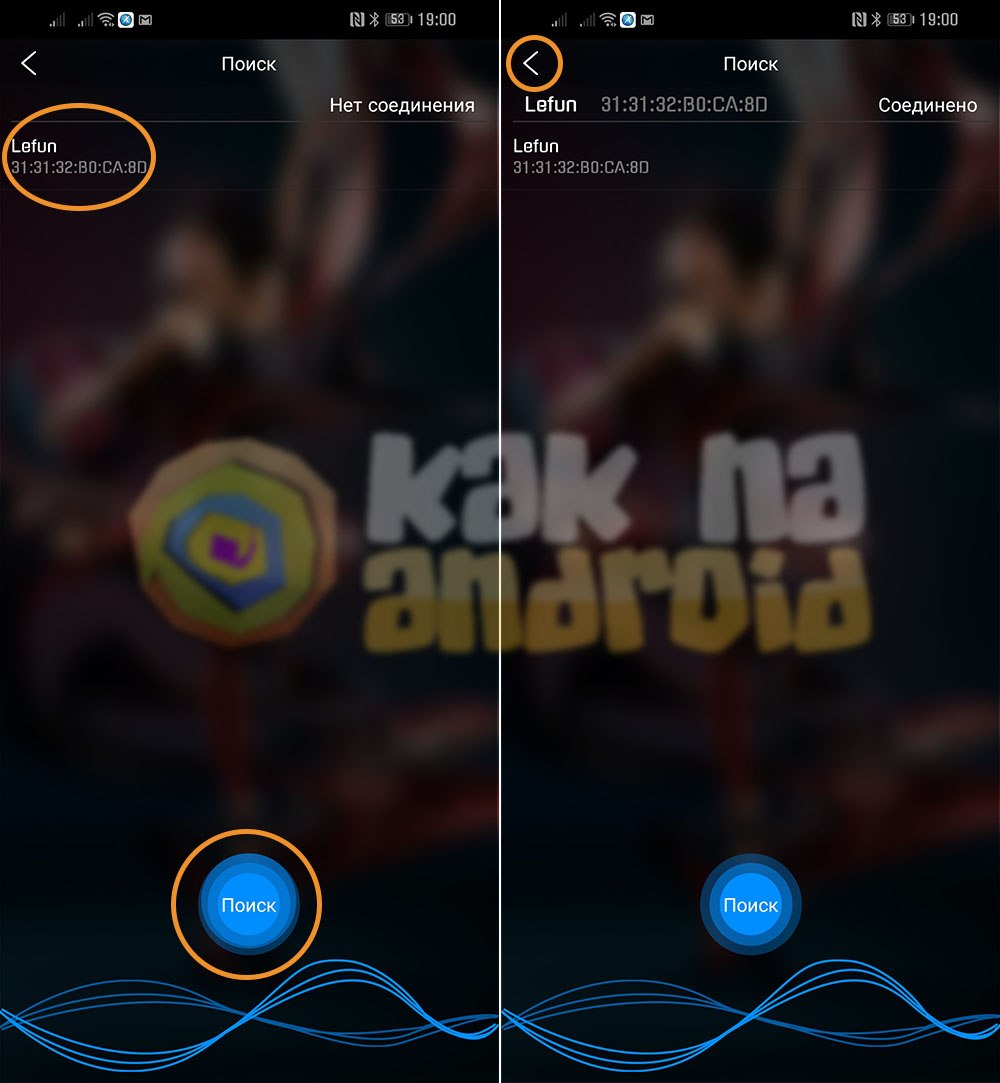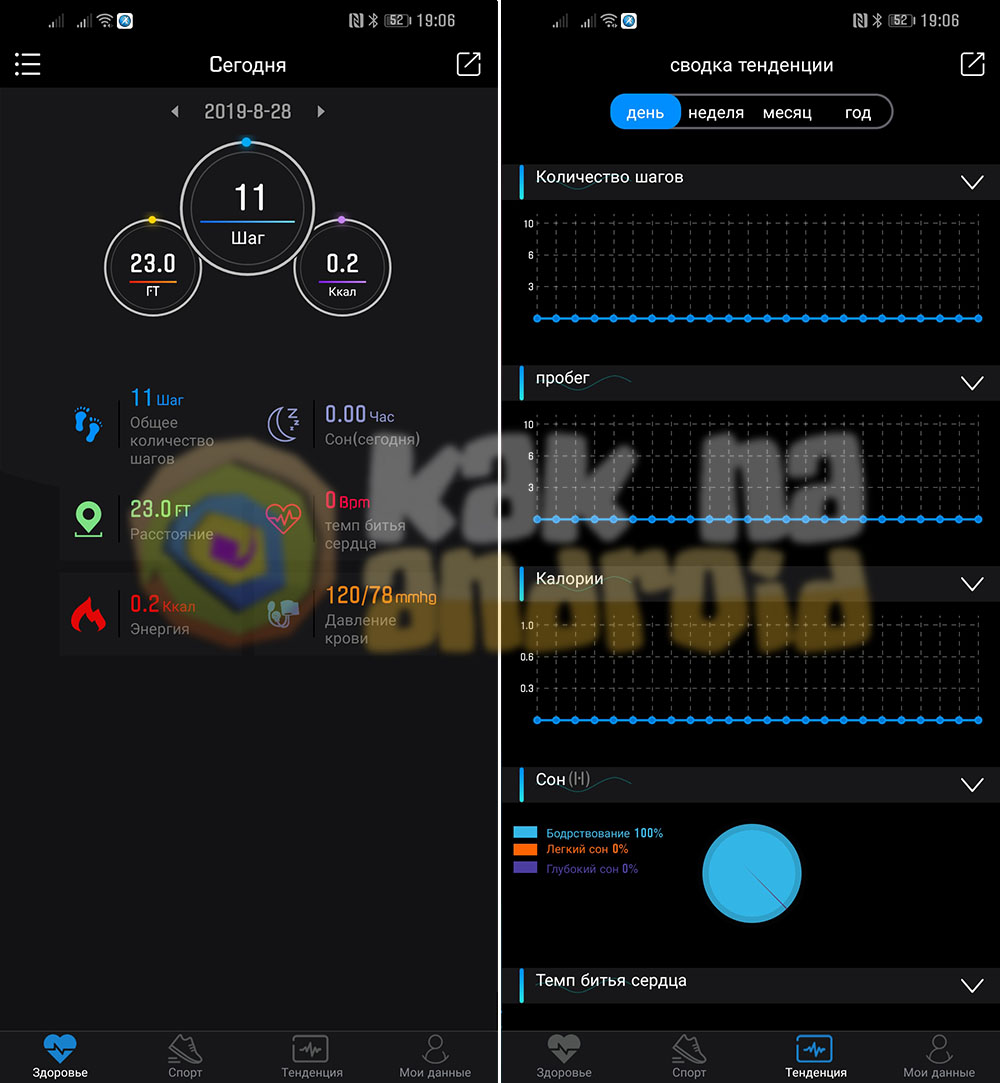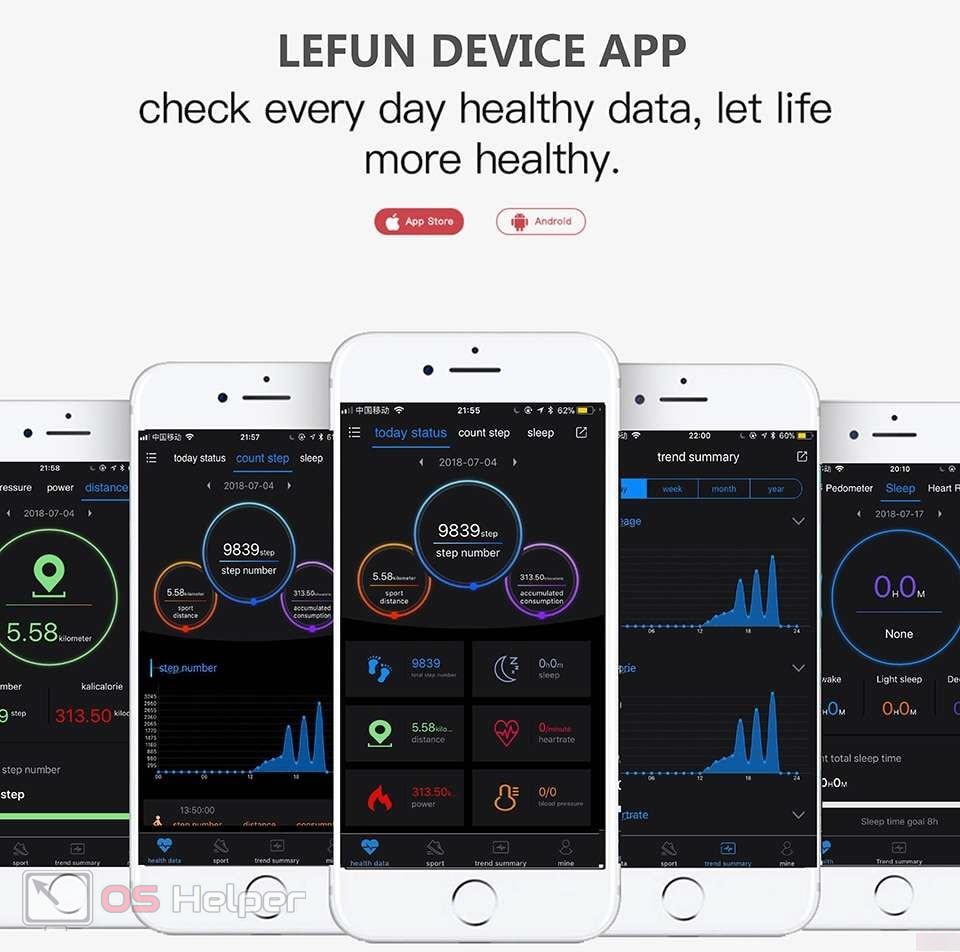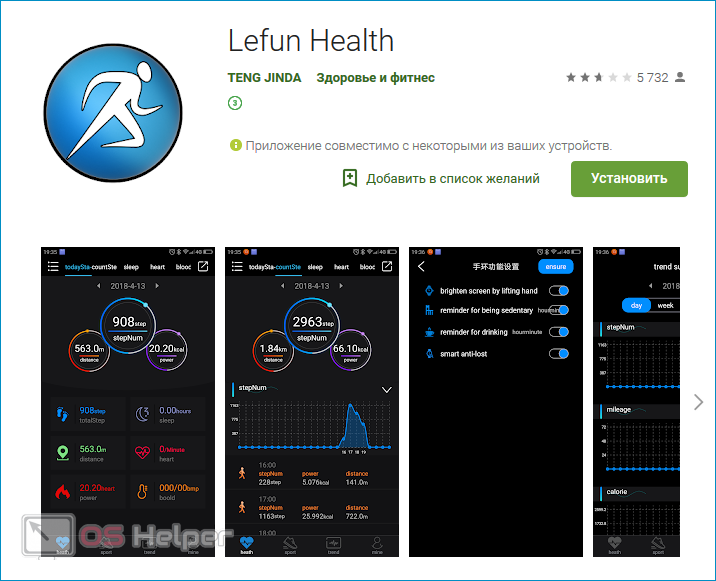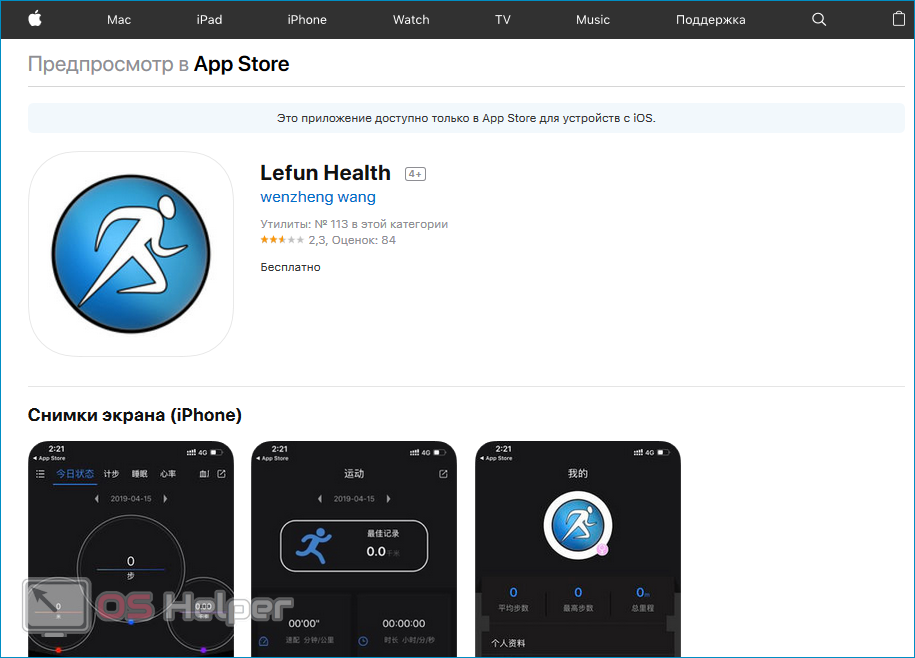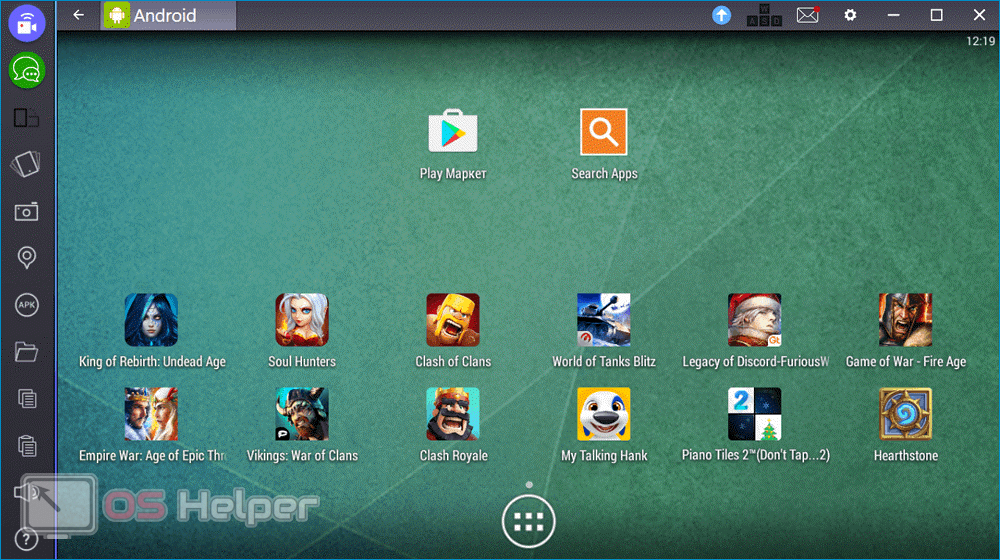Если вы решили кардинально изменить свою жизнь, то начинать нужно с себя, со здорового образа жизни. В этом вам поможет умный фитнес-трекер. Из статьи вы узнаете все о браслете Lefun Health, найдете мануал по его применению и узнаете, как им пользоваться.
Содержание
- Особенности фитнес-браслета Lefun Health
- Каким образом включить умные часы
- Подключение Lefun Health к мобильному телефону
- Инструкция по применению браслета
Особенности фитнес-браслета Lefun Health
Китайских цифровых устройств на рынке становится всё больше. Но в этом есть один недостаток — отсутствие вразумительной инструкции на русском языке. У браслета Lefun Health она также отсутствует. Данную модель также называют M3, где цифра выступает в роли версии, модели. В устройстве можно отсоединить резиновый браслет и установить другого цвета. Всего их существует три: синий, красный и чёрный. В упаковке находится браслет с ремешком и инструкция.
В ранних моделях к браслету Lefun Health также прилагался зарядный кабель, которым он подключался к источнику питания. В последних моделях на капсуле трекера есть коннектор USB, которым его можно вставлять напрямую в порт компьютера или зарядного устройства.
Чтобы сменить ремешок на браслете, достаточно вынуть капсулу. Небольшой экран трекера не является сенсорным. На нём расположена единственная сенсорная кнопка, при помощи которой пользователь управляет устройством.
Сенсорную кнопку легко обнаружить даже без инструкции по применению. Практически во всех моделях Lefun Health она выделяется. Например, в M3 — это небольшая выемка или впадина, которая хорошо ощущается тактильно.
Основные её режимы: обычное нажатие и удерживание кнопки. Этих двух положений достаточно, чтобы управлять браслетом и его настройками.
Устройство обладает следующими характеристиками:
| Параметры Lefun Health: | Пояснение: |
|---|---|
| Способ подключения: | Bluetooth. |
| Время зарядки: | 2 часа. |
| Совместимость с ОС: | Android 4.3 и iOS 8.0 и выше. |
| Тип аккумулятора: | Литий-ионный. |
Читайте также: как настроить часы Lefun Health.
Каким образом включить умные часы
Согласно инструкции, перед применением браслета, его аккумулятор необходимо зарядить полностью. Только после этого устройство можно включить. Нажмите на сенсорную кнопку и удерживайте её, пока не появится логотип Lefun Health. На главном экране устройства расположены часы и текущая дата. Как правило, она не соответствует действительности. Её можно изменить в настройках браслета. Но проще это сделать, подключить к нему мобильный телефон. В этом случае настройки смартфона в отношении даты и времени перенесутся на устройство.
Подключение Lefun Health к мобильному телефону
Далее рассмотрим инструкцию для китайского умного трекера LH по подключению его к мобильному телефону. Для взаимодействия цифровых устройств необходимо специальное ПО, которое сможет указать на основные правила «общения» между ними. Для нашего рассматриваемого браслета нужно скачать программу Lefun Health для Андроид и iOS. Если вы не желаете вручную искать его в маркете, вы можете воспользоваться бумажным руководством по применению, в котором находится QR-код.
Отсканируйте его соответствующим приложением на вашем телефоне и устройство откроет страницу для загрузки необходимого ПО.
Дальнейший порядок действий по инструкции:
- Когда вы запустите программу, она сразу же попытается найти браслет поблизости. Он завибрирует, и это будет означать, что браслет готов к сопряжению;
- Нажмите на кнопку посередине в приложении на телефоне;
- На экране вашего смартфона появятся несколько запросов, которые нужно подтвердить. Приложение требует доступ к вашему местоположению, к файлам мультимедиа, к некоторым функциями и т.д.;
- В завершении в списке устройств блютуз поблизости появится имя браслета. Выберите его, чтобы подключить.
Далее предоставьте разрешение приложению отображаться поверх других окон, чтобы вы всегда получали важные уведомления. Сообщение между устройствами происходит по технологии Bluetooth. Если сигнал между ними пропадёт, мы не получим уведомления, не сможем управлять трекером из телефона и не сможет отвечать на звонки при помощи Lefun Health. Поэтому не выключайте технологию на смартфоне, если в этом нет острой необходимости. Делать это можно при экономии заряда аккумулятора мобильного телефона и браслета.
Это может быть полезным: Как подключить фитнес браслет M3 к телефону.
Инструкция по применению браслета
Фитнес-браслет Lefun Health можно настроить, используя его меню. Также в нём можно найти несколько альтернативных циферблатов или тем.
Если вы нажмёте один раз на сенсорную кнопку, то откроется следующий пункт меню — шагомер.
Он отображает количество пройденных метров за сутки.
Следующий пункт меню отображает расстояние в километрах, которое мы прошли и пробежали за день.
Иконка с огнём отображает количество калорий, которые мы потеряли, занимаясь спортом
Следующий пункт меню Lefun Health — иконка с сердцем. При помощи этого датчика можно измерить пульс пользователя;
Иконка с пробиркой по инструкции является датчиком водно-солевого состава организма.
Мы можем создавать и отправлять сообщения SMS прямо из фитнес-трекера. Но это достаточно неудобно, так как у нас лишь одна кнопка для этого.
Квадратная иконка — раздел с технической информацией об устройстве: данные по прошивке и др. И затем идёт кнопка включения/отключения питания.
В глобальной инструкции по применению китайского смарт-браслета Lefun Health есть английский язык. Её можно перевести при помощи Google Lens или любого другого приложения с похожей функцией.
Фитнес-браслеты Lefun – это компактные гаджеты, позволяющие отслеживать важные показатели работы организма, при помощи специальных датчиков и программного обеспечения. Также с их помощью можно читать SMS-уведомления со смартфона, вести замер пройденной дистанции и выполнять множество других полезных функций. Отдельно стоит упомянуть о том, что такие изделия очень напоминают наручные часы. Собственно способ крепления у них аналогичный. Однако точность работы смарт-браслетов Lefun зависит не только от начинки моделей, но и от правильности их подключения к мобильному телефону или планшету. Поэтому в данной статье мы предоставим Вам подробную инструкцию по подключению браслета Lefun к телефону. Кроме того, расскажем, как отвязать смарт-часы от смартфона, а также, что делать, ели приложение Lefun Health не видит фитнес-браслет.
Содержание
- Условия подключения смарт-часов Lefun
- Подключение часов Lefun к телефону: инструкция на русском
- Как подключить браслет Lefun к телефону Android
- Как подключить браслет Lefun к iPhone
- Что делать, если Lefun Health не видит смарт-часы
- Отвязка смарт-часов Lefun от телефона: инструкция на русском
Условия подключения смарт-часов Lefun
Перед тем как купить фитнес-браслет Lefun мы рекомендуем Вам ознакомиться с условиями, которые необходимо соблюдать при подключении гаджетов от данного производителя. В ином же случае, Вы не сможете подключить браслет Lefun к телефону, что однозначно негативно скажется на комфорте эксплуатации устройства. Учитывая сказанное выше, перед покупкой смарт-браслета убедитесь в следующем:
- выбранная модель фитнес-браслета, поддерживает работу с операционной системой Вашего смартфона или планшета;
- модуль Bluetooth смартфона работает без сбоев, а также его версия поддерживается фитнес-браслетом Lefun;
- модель Вашего смартфона имеет доступ к известным магазинам приложений, а также поддерживает работу с программами Lefun Health или Lefun Wear.
Также не будет лишним обратить внимание на работоспособность аккумуляторной батареи мобильного устройства. Если АКБ уже заметно «подустала», то ее лучше заменить. Дело в том, что для нормальной поддержки работы фитнес-браслета, требуется постоянная его синхронизация со смартфоном по Bluetooth-каналу. А подобное приводит к значительному увеличению энергопотребления мобильника. Либо можно купить Power Bank и с его помощью осуществлять подзарядку смартфона и фитнес-браслета.
Подключение часов Lefun к телефону: инструкция на русском
Процесс подключения фитнес-браслетов Lefun достаточно простой. Тем не менее, в ряде моментов можно слегка запутаться, из-за чего браслет и смартфон могут не синхронизироваться. Чтобы подобного не произошло, мы предоставляем Вам подробный порядок действий по синхронизации смарт-часов Lefun и андроид телефонов, а также инструкцию по подключению фитнес-браслета к Айфону. Однако если Вы далеко не новичок в этом деле, то Вам достаточно знать общий порядок подключения браслета Lefun к телефону, который включает в себя следующие пункты:
- регистрация и авторизация личного аккаунта в магазине приложений;
- установка официального приложения для фитнес-браслета на смартфон;
- синхронизация фитнес-браслета и смартфона по блютузу через приложение.
После выполнения вышеуказанных действий можно приступать к тонкой настройке и эксплуатации смарт-часов Lefun.
Как подключить браслет Lefun к телефону Android
Большая часть смартфонов на Android использует сервисы от Google для поиска, скачивания и установки нужных приложений. Чтобы фитнес-браслет синхронизировать с телефоном, на мобильник нужно установить специальную программу, найти которую можно в Google Play Store (Гугл Плей Маркет). К слову, скачивание и использование приложения для фитнес-браслета Lefun абсолютно бесплатное. Процедура в целом состоит из следующих действий:
1. Включение Wi-Fi или мобильного интернета на смартфоне.
Если ранее уже подключали интернет на телефоне, то откройте трей и нажмите соответствующую кнопку. Если подключение выполняете впервые, то откройте настройки, найдите и активируйте Wi-Fi. Спустя несколько секунд появится список доступных подключений. Найдите имя Вашей сети и нажмите на нее. Появится окно для ввода пароля от Wi-Fi. Введите пароль и нажмите «Подключиться». Если все сделали правильно, то через несколько секунд смартфон получит доступ к Интернету по Wi-Fi.
2. Регистрация гугл-аккаунта.
Если у Вас нет еще аккаунта в Google, то его следует зарегистрировать. Для этого откройте приложение Google и нажмите на иконку в правом верхнем углу. Далее следует выбрать «Добавить аккаунт» (в некоторых случаях этот пункт может отсутствовать). В открывшемся окне Вы можете войти в уже существующий аккаунт гугл или создать новый. Жмем «Создать новый аккаунт». Вам предложат создать аккаунт для себя или для бизнеса. Выберите подходящий вариант. Введите имя и фамилию, затем дату рождения и пол. В следующем окне Вам предложат варианты наименования личной гугл-почты. Вы можете выбрать один из предложенных, либо написать свой вариант (вариант от пользователя будет проходить дополнительною проверку на уникальность). Введите пароль, который будет привязан к гугл-аккаунту. Добавьте номер телефона или пропустите этот пункт. Проверьте данные, нажмите кнопку «Вперед», согласитесь с условиями использования и на этом все, Google -аккаунт готов.
3. Авторизация в плей маркете.
Откройте приложение «Play Store» на смартфоне с Андроид. Если ранее Вы им не пользовались, то возможно потребуется его обновить. Система автоматически выдаст Вам соответствующий запрос, согласитесь и дождитесь обновления приложения. После повторного открытия приложения Вы увидите надпись «Войти» («Sign in»). В открывшемся окне введите почту или номер телефона от аккаунта гугл. В следующем окне введите пароль от гугл-аккаунта, нажмите «Далее» и согласитесь с условиями использования. Теперь можно использовать плей маркет для поиска и установки нужных мобильных приложений.
4. Установка приложения для сканирования QR-кодов.
Для дальнейшего подключения фитнес-браслета Вам может пригодиться сканер QR-кодов. Откройте «Play Store» и нажмите на полоску системы поиска. В открывшемся окне введите «qr code scanner» и нажмите кнопку поиска. Теперь стоит выбрать понравившееся приложение и установить его на мобильное устройство. Для этого нажмите на него, выберите установить (Instal), разрешите приложению доступ к указанным разделам смартфона, дождитесь скачивания и установки. Это приложение необязательное к использованию. Однако мы рекомендуем им воспользоваться для определения совместимого приложения по управлению фитнес-браслета (далее об этом опишем подробнее).
5. Сканирование QR-кода с инструкции для фитнес-браслета.
Когда Вы купите фитнес-браслет Lefun, то в коробке с ним получите небольшую книжечку с инструкциями по подключению и настройке устройства. К сожалению, разработчики не предоставили инструкцию на русском языке. Однако QR-код можно заметить даже невооруженным глазом. К тому же для этого не требуется знание английского или китайского языка. Просто откройте QR сканер и отсканируйте код. Система определит содержимое и автоматически перебросит на страницу с нужным программным обеспечением. Скачайте и установите приложение, предназначенное для установки на андроид телефоны. Скорее всего, это будет программа Lefun Health или Lefun Wear.
6. Скачивание и установка приложения Lefun Health или Lefun Wear.
Если не хотите заморачиваться с установкой QR-сканера, то можете просто войти в плей маркет, найти и бесплатно скачать приложение Lefun Health или Lefun Wear. В поиске «Play Store» введите название программы. В списке найдите соответствующее приложение, выберите его, нажмите «Установить», разрешите доступ приложению к определенным разделам телефона и дождитесь его инсталляции.
7. Включение Bluetooth на андроиде.
Самое простое, что можно сделать, это открыть трей и нажать кнопку включения Bluetooth (кнопка выполнена в форме буквы «B»). Тем не менее, мы советуем включение осуществить немного иным способом. Откройте «Настройки» («Settings»), в разделе подключений выберите и откройте «Bluetooth». Вверху Вы увидите кнопку включения данной функции – нажмите ее. После активации Bluetooth ниже начнется поиск доступных устройств. Дождитесь окончания поиска и убедитесь в том, что смартфон видит браслет Lefun. Однако более ничего не делайте, так как сопряжение лучше осуществить через приложение Lefun Health или Lefun Wear.
8. Открытие скачанного приложения и синхронизация смартфона с фитнес-браслетом.
В зависимости от модели фитнес браслета Lefun откройте приложение Lefun Health или Lefun Wear. Оно может потребовать разрешить активацию Bluetooth, а также разрешение на доступ к некоторым разделам телефона. Согласитесь со всеми пунктами. Теперь в левом верхнем углу нажмите на кнопку меню. В открывшемся меню выберите «Наименование устройства/состояние» (обычно, первый пункт списка). Чтобы приложение нашло фитнес-браслет Lefun, нужно его включить, зажатием сенсорной кнопки на несколько секунд. Когда на браслете загорится дисплей, нажмите в приложении кнопку поиска. Если все сделали правильно, Вы увидите наименование найденного устройства (иногда отображается его iD). Для завершения подключения браслета к телефону, кликните по устройству, найденном в приложении. Также не забудьте синхронизировать все данные (в меню есть соответствующий пункт, нужно просто кликнуть по нему).
Важно: Проверить подключение браслета к смартфону можно двумя способами. Первый, на домашней странице фитнес-браслета будет постоянно гореть иконка Bluetooth. Второй, в первом пункте меню приложения, вместо слова «состояние», будет написано «подключено» или «соединено», а вместо «Наименование устройства» – «Lefun».
Как подключить браслет Lefun к iPhone
Инструкция по подключению фитнес-браслета Lefun к Айфону абсолютно такая же, как и к смартфонам под управление ОС Андроид. Разница только в магазине приложений. На устройствах от американского производителя Apple, используется маркет приложений App Store (на Android – Play Store). Кроме того, если будете осуществлять поиск приложений Lefun Health или Lefun Wear при помощи сканера QR-кодов, то обратите внимание на то, что нужно скачивать программу, совместимую с операционной системой iOS (Apple iPhone). В ином же случае установка программного обеспечения попросту не будет осуществлено. Все остальные пункты по подключению смарт-часов Lefun полностью соответствуют вышеуказанной инструкции.
Что делать, если Lefun Health не видит смарт-часы
Самая распространенная проблема из-за чего приложение Lefun Health или Lefun Wear не видит фитнес-браслет, заключается в том, что устройство банально выключено. Многие при синхронизации смартфона и браслета, часто забывают об этом пункте. Поэтому если Вы пытаетесь подключить смарт-часы к смартфону через приложение, то в первую очередь проверьте включено ли само устройство (фитнес-браслет Lefun включается зажатием сенсорной кнопки).
Еще одна причина, по которой программа перестает видеть браслет Lefun, это отключение функции Bluetooth в смартфоне. Такое нередко происходит из-за банальной невнимательности потребителя. Решение проблемы достаточно простое, нужно просто включить Bluetooth. Однако иногда это может не помочь, по причине того, что Bluetooth модуль вышел из строя. В таком случае требуется обратиться за помощью в авторизированный сервисный центр.
Также стоит отметить, что многие потребители часто отклоняют запросы на разрешение доступа приложению к различным сервисам мобильного устройства. И если некоторые из них оправданы, то, например, запрет доступа к данным о местоположении, может привести к тому, что Lefun Health не будет видеть фитнес-браслет. К этому же может привести и отключение GPS модуля. Чтобы решить проблему, нужно предоставить нужные разрешения или выполнить переподключение фитнес-браслета к смартфону.
Отвязка смарт-часов Lefun от телефона: инструкция на русском
В процессе эксплуатации фитнес-браслета Lefun может потребоватья его отвязка от смартфона или планшета. Например, для того, что выполнить синхронизацию с другим мобильным устройством. Чтобы отвязать браслет Lefun, нужно открыть соответствующее приложение (Lefun Health или Lefun Wear). Далее следует нажать на кнопку меню в левом верхнем углу. В списке следует выбрать первый пункт «Lefun/Соединено». Далее в открывшемся окне нужно кликнуть по самому подключению. Система самостоятельно предложит отменить синхронизацию браслета с телефоном, Вам следует лишь подтвердить данное действие.
В последнее время на волне популярности недорогих фитнес-браслетов от Xiaomi, некоторые производители создают свои аналоги подобных устройств, среди которых и часы от Lefun, которые очень схожи по внешнему виду со своими прототипами, однако абсолютно отличаются по функционалу и способу подключения. Как же подключить браслет Lefun к Android-смартфону и начать полноценно пользоваться своим гаджетом?
Первое, что нужно сделать – скачать приложение Lefun Health на мобильное устройство. Оно предназначено для передачи данных с браслета на смартфон, отображения зафиксированных данных, а также настройки некоторых параметров в смарт-часах (например, будильника).
После установки запускаем программу и очень внимательно следим за разрешениями, которые запрашивает Lefun Health.
Дело в том, что при первом запуске (а также при каждом последующем, если разрешения не были выданы), приложение требует:
- снимать видео и фото (отклоняем);
- доступ к фото, мультимедиа и другим файлам на устройстве (отклоняем);
- данным о местоположении устройства (разрешаем);
- доступ к контактам (отклоняем);
- выполнять вызовы и управлять ими (отклоняем);
- доступ к списку вызовов (отклоняем);
- отправлять и просматривать SMS-сообщения (отклоняем).
Для чего нужны эти разрешения – не понятно, так как базовый функционал запросто работает без большинства из них. Единственное, что необходимо – дать доступ к данным о местоположении устройства, так как без него смартфон не видит браслет.
Все остальные запросы лучше отклонить, так как их необходимость находится под большим вопросом.
После того, как разрешение доступа к данным о местоположении выдано (GPS также должен быть включен), нажимаем на кнопку “Поиск” в нижней части экрана и ждем появления MAC-адреса браслета.
Нажимаем на появившееся название браслета, ждем, когда в правом верхнем углу отобразиться статус “Соединено” и переходим на главное окно программы нажав на кнопку “Назад” самого смартфона или же одноименную кнопку в верхнем правом углу интерфейса приложения.
К сожалению, несмотря на довольно насыщенный возможностями интерфейс приложения, его реальное применение довольно ограничено, так как популярные фитнес-браслеты Intelligence Health Bracelet M2, My Device MyLife M3, M4 – это не более, чем игрушки: измерение пульса, давления и содержание кислорода в крови здесь представлено лишь в развлекательных целях и отображает произвольные данные близкие к норме.
Максимум, для чего пригодится программа – установить время на смарт-часах, а также настроить будильник для срабатывания в нужное время и никакие доступы к контактам, содержимому устройства и возможности создания фото и видео здесь не нужны.
Полезные инструкции:
- Как включить браслет M3 My Device MyLife
- Как заряжать Intelligence Health Bracelet M3
Вам помогло? Оцените статью:
Loading…
На чтение 3 мин Просмотров 1.8к. Опубликовано 26.04.2019

Содержание
- Подключаем браслет к телефону
- Android
- iOS
- Условия для подключения
- Можно ли отвязать часы от телефона?
- Видеоинструкция
- Заключение
Подключаем браслет к телефону
Браслеты Lefun полнофункционально поддерживают возможность соединения с устройствами под управлением Android и iOS. Общий порядок подключения можно представить следующим образом:
- Устанавливаем приложение от производителя.
- Регистрируем аккаунт.
- Соединяем гаджеты через
- Выполняем первоначальную настройку и начинаем полноценно пользоваться трекером.
Инструкцию разделим на две части – для Android и для iOS.
Android
Браслеты Lefun работают через официальное приложение, которое можно найти в Google Play и бесплатно установить на свой смартфон или планшет.
Процедура соединения двух устройств выглядит следующим образом:
- Открываем документацию, которая поставляется в комплекте с фитнес-часами, и сканируем QR-код при помощи любой удобной утилиты. Откроется страница приложения Lefun Health на Google Play, нужно установить эту программу. Если код не сканируется или на смартфоне не установлен сканер, можно просто найти приложение в магазине через поиск.
- Регистрируемся в приложении с указанием всех необходимых данных – процедура сопровождается пошаговой инструкцией.
- Активируем режим поиска на браслете при помощи нажатия на кнопку, отмеченную в руководстве. Включаем Bluetooth на телефоне. Заходим в приложение и запускаем поиск доступных устройств.
- Среди найденных вариантов выбираем свой браслет и выполняем подключение. При необходимости вводим пароль для связи.
Мнение эксперта
Дарья Ступникова
Специалист по WEB-программированию и компьютерным системам. Редактор PHP/HTML/CSS сайта os-helper.ru.
Спросить у Дарьи
Дальнейшее управление гаджетом можно вести через приложение – оно предоставляет все необходимые функции, позволяет выполнять тонкую настройку всех интересующих параметров.
iOS
К счастью, приложение для устройств Lefun выпущено не только для пользователей Android, но и для владельцев устройств под управлением операционной системы iOS. Последовательность действий в данном случае будет практически аналогичной:
- Сканируем QR-код или находим приложение в App Store по запросу «Lefun Health». Устанавливаем его на телефон, программное обеспечение распространяется бесплатно.
- Создаём аккаунт, авторизуемся.
- Соединяем два устройства через Bluetooth, дожидаемся окончания процедуры синхронизации данных.
- Выполняем первоначальную настройку ключевых параметров, переходим к полноценной работе.
Никакой разницы между операционными системами нет – процесс взаимодействия с браслетом абсолютно идентичен.
Условия для подключения
Для успешного взаимодействия между смартфоном и браслетом необходимо выполнить следующие условия:
- Соединять гаджеты через официальное приложение, а не через стандартное средство работы с Bluetooth.
- Проверить, соответствует ли установленная на телефоне версия операционной системе той, которая поддерживается браслетом.
- Убедиться, что модуль Bluetooth активен и работает стабильно.
При выполнении требований можно не беспокоиться о возникновении проблем во время работы гаджета.
Можно ли отвязать часы от телефона?
Умные часы Lefun можно привязать к любому смартфону, отвечающему завяленным производителем требованиям. Привязка не является постоянной – браслет можно в любой момент отключить от смартфона и удалить приложение, а затем установить программу на другой телефон, войти в ранее созданный аккаунт и продолжить пользоваться гаджетом без потери накопленных данных (или создать новую учётную запись и начать работу сначала).
Более того, при желании фитнес-браслет можно подключить и к ноутбуку, однако для этого придётся пользоваться эмулятором системы Android.
Видеоинструкция
Также советуем изучить эту видеоинструкцию – в ней всё продемонстрировано более наглядно.
Заключение
Проблемы с подключением могут быть обусловлены тем, что смартфон не соответствует минимальным системным требованиям. Если все условия выполнены, то проверьте уровень заряда браслета, а затем перезагрузите оба аппарата – возможно, проблема будет решена без дополнительных действий.
Содержание
- Heart rate health bracelet waterproof level ip67 как настроить
- Как подключить смарт браслет Lefun Health к телефону
- Что за смарт браслет Lefun Health?
- Каким образом подключить браслет Lefun Health к телефону
- Что делать, если браслет «Lefun Health» не видит смартфон
- Заключение
- Браслет Lefun Health инструкция по применению
- Особенности фитнес-браслета Lefun Health
- Каким образом включить умные часы
- Подключение Lefun Health к мобильному телефону
- Инструкция по применению браслета
- Как подключить и настроить фитнес-браслет
- Универсальная настройка для любого фитнес браслета
- На какой руке носить фитнес браслет. Как правильно носить.
- Управление с помощью жестов
- Подключение к телефону
- Как пользоваться шагомером
- Как пользоваться пульсометром
- Браслет Lefun Health инструкция по применению
- Особенности фитнес-браслета Lefun Health
- Каким образом включить умные часы
- Подключение Lefun Health к мобильному телефону
- Инструкция по применению браслета
- Как подключить и настроить фитнес-браслет
- Универсальная настройка для любого фитнес браслета
- На какой руке носить фитнес браслет. Как правильно носить.
- Управление с помощью жестов
- Подключение к телефону
- Как пользоваться шагомером
- Как пользоваться пульсометром
- Как подключить смарт браслет Lefun Health к телефону
- Что за смарт браслет Lefun Health?
- Каким образом подключить браслет Lefun Health к телефону
- Что делать, если браслет «Lefun Health» не видит смартфон
- Заключение
Heart rate health bracelet waterproof level ip67 как настроить
Как подключить смарт браслет Lefun Health к телефону
В ней мы разберём, каким образом подключить ваш китайский смарт браслет Lefun Health к мобильному телефону. А также какие инструменты для этого понадобятся. После приобретения гаджета «Lefun Health» многие озадачиваются вопросом его сопряжения со смартфоном. Прямой коннект с помощью блютуз не даёт какого-либо результата. И владелец браслета может подумать, что ему достался девайс в нерабочем состоянии. Но не спешите огорчаться, а лучше воспользуйтесь инструкцией.
Что за смарт браслет Lefun Health?
Под названием « Lefun Health » обычно скрывается фитнес браслет Smart Band М3, являющийся копией смарт браслета «Xiaomi Mi Band 3».
Несмотря на внешнее сходство, на которое покупаются многие несведущие покупатели, гаджет «Lefun Health» является браслетом-игрушкой . Ряд важных функций присутствует на нём лишь номинально, и помочь в ведении здорового образа жизни он не сможет.
Функционал устройства смарт устройства сводится примерно к следующему:
- Отображение даты и времени;
- Шагомер — демонстрация числа пройденных шагов за сутки;
- Километры — демонстрация пройденной дистанции в километрах;
- Тонометр — измерения давления;
- Пульсометр — измерение частоты сердечных сокращений;
- Показатель кислорода в крови;
- Показ пропущенных уведомлений на смартфоне и другое.
Ряд указанных показателей (тонометр, пульсометр) являются вымышленными, и берутся браслетом из ниоткуда (какое-либо среднее значение). Другие работоспособны, но погрешность может составлять около 10-20% .
Каким образом подключить браслет Lefun Health к телефону
Для подключения браслета «Lefun Health» к телефону вам понадобится установить на ваш смартфон специальное приложение . Обычно это одноимённое приложение «Lefun Health» или приложение-аналог «lefun Wear». Какое именно приложение разработчик рекомендует для вашего браслета вы можете найти в инструкции к браслету, в виде QR-кода . Просканируйте данный QR-код удобным для вас приложением для прочтения кодов (например, «Сканер QR-кодов»). И вы получите ссылку на обслуживающее браслет приложение в Плей Маркет.
Далее выполните следующее:
- Выключите ваш браслет. Перед выключением советуем убедиться, что он заряжен. Если нет, зарядите его;
- Установите на ваш смартфон специализированное приложение (к примеру, «Lefun Health»);
- Включите на вашем смартфоне Bluetooth и определение местоположения;
- Запустите приложение « Lefun Health » на вашем смартфоне;
- Разрешите приложению доступ к нужным данным;
- В приложении «Lefun Health» будет активирован режим поиска;
- Включите ваш смарт браслет;
- Ваш гаджет будет обнаружен. Выполните его сопряжение с телефоном.
Что делать, если браслет «Lefun Health» не видит смартфон
Некоторые пользователи могут столкнуться с рядом трудностей при подключении фитнес браслета к телефону.
| Особенности, которые стоит учесть: | Пояснение: |
|---|---|
| Браслет подключается к телефону через блютуз не напрямую, а только через приложение (в нашем случае это одноимённое «Lefun Health»). | Если вы ранее пробовали подключаться напрямую, тогда удалите его из списка подключений блютуз вашего телефона, и выполните подключение через приложение, как описано нами выше. |
| Обязательно включите в настройках телефона геолокацию (определение местоположения). | Без активации данной опции вы можете столкнуться с трудностями при привязке браслета Lefun Healt к смартфону. |
| Выключите и включите ваш браслет. | Если в ходе сопряжения фитнес часов с телефоном вы столкнулись с трудностями, тогда выключите и включите ваш браслет. Вполне возможно, что он будет обнаружен вашим смартфоном. |
| Попробуйте другое приложение. | В некоторых случаях приложения «Lefun» могут плохо работать с моделью вашего телефона. Попробуйте альтернативные приложения (например, «Yoho Sports»). |
Заключение
Выше мы рассмотрели, каким образом выполнить подключение китайског фитнес браслета Lefun Health к смартфону. А также какие приложения для этого понадобятся. Выполните перечисленный нами комплекс советов, что позволит в полной мере воспользоваться возможностями Lefun Health в вашей ежедневной активности и ведении здорового образа жизни.
Браслет Lefun Health инструкция по применению
Если вы решили кардинально изменить свою жизнь, то начинать нужно с себя, со здорового образа жизни. В этом вам поможет умный фитнес-трекер. Из статьи вы узнаете все о браслете Lefun Health, найдете мануал по его применению и узнаете, как им пользоваться.
Особенности фитнес-браслета Lefun Health
Китайских цифровых устройств на рынке становится всё больше. Но в этом есть один недостаток — отсутствие вразумительной инструкции на русском языке. У браслета Lefun Health она также отсутствует. Данную модель также называют M3, где цифра выступает в роли версии, модели. В устройстве можно отсоединить резиновый браслет и установить другого цвета. Всего их существует три: синий, красный и чёрный. В упаковке находится браслет с ремешком и инструкция.
В ранних моделях к браслету Lefun Health также прилагался зарядный кабель, которым он подключался к источнику питания. В последних моделях на капсуле трекера есть коннектор USB, которым его можно вставлять напрямую в порт компьютера или зарядного устройства.
Чтобы сменить ремешок на браслете, достаточно вынуть капсулу. Небольшой экран трекера не является сенсорным. На нём расположена единственная сенсорная кнопка , при помощи которой пользователь управляет устройством.
Сенсорную кнопку легко обнаружить даже без инструкции по применению. Практически во всех моделях Lefun Health она выделяется. Например, в M3 — это небольшая выемка или впадина, которая хорошо ощущается тактильно.
Основные её режимы: обычное нажатие и удерживание кнопки . Этих двух положений достаточно, чтобы управлять браслетом и его настройками.
Устройство обладает следующими характеристиками:
| Параметры Lefun Health: | Пояснение: |
|---|---|
| Способ подключения: | Bluetooth. |
| Время зарядки: | 2 часа. |
| Совместимость с ОС: | Android 4.3 и iOS 8.0 и выше. |
| Тип аккумулятора: | Литий-ионный. |
Каким образом включить умные часы
Согласно инструкции, перед применением браслета, его аккумулятор необходимо зарядить полностью . Только после этого устройство можно включить. Нажмите на сенсорную кнопку и удерживайте её, пока не появится логотип Lefun Health. На главном экране устройства расположены часы и текущая дата. Как правило, она не соответствует действительности. Её можно изменить в настройках браслета. Но проще это сделать, подключить к нему мобильный телефон. В этом случае настройки смартфона в отношении даты и времени перенесутся на устройство.
Подключение Lefun Health к мобильному телефону
Далее рассмотрим инструкцию для китайского умного трекера LH по подключению его к мобильному телефону. Для взаимодействия цифровых устройств необходимо специальное ПО, которое сможет указать на основные правила «общения» между ними. Для нашего рассматриваемого браслета нужно скачать программу Lefun Health для Андроид и iOS. Если вы не желаете вручную искать его в маркете, вы можете воспользоваться бумажным руководством по применению, в котором находится QR-код .
Отсканируйте его соответствующим приложением на вашем телефоне и устройство откроет страницу для загрузки необходимого ПО.
Дальнейший порядок действий по инструкции:
- Когда вы запустите программу, она сразу же попытается найти браслет поблизости. Он завибрирует, и это будет означать, что браслет готов к сопряжению;
- Нажмите на кнопку посередине в приложении на телефоне;
- На экране вашего смартфона появятся несколько запросов, которые нужно подтвердить. Приложение требует доступ к вашему местоположению, к файлам мультимедиа, к некоторым функциями и т.д.;
- В завершении в списке устройств блютуз поблизости появится имя браслета. Выберите его, чтобы подключить.
Далее предоставьте разрешение приложению отображаться поверх других окон, чтобы вы всегда получали важные уведомления. Сообщение между устройствами происходит по технологии Bluetooth. Если сигнал между ними пропадёт, мы не получим уведомления, не сможем управлять трекером из телефона и не сможет отвечать на звонки при помощи Lefun Health. Поэтому не выключайте технологию на смартфоне, если в этом нет острой необходимости. Делать это можно при экономии заряда аккумулятора мобильного телефона и браслета.
Инструкция по применению браслета
Фитнес-браслет Lefun Health можно настроить, используя его меню . Также в нём можно найти несколько альтернативных циферблатов или тем.
Если вы нажмёте один раз на сенсорную кнопку, то откроется следующий пункт меню — шагомер .
Он отображает количество пройденных метров за сутки.
Следующий пункт меню отображает расстояние в километрах , которое мы прошли и пробежали за день.
Иконка с огнём отображает количество калорий , которые мы потеряли, занимаясь спортом
Следующий пункт меню Lefun Health — иконка с сердцем . При помощи этого датчика можно измерить пульс пользователя;
Иконка с пробиркой по инструкции является датчиком водно-солевого состава организма .
Мы можем создавать и отправлять сообщения SMS прямо из фитнес-трекера. Но это достаточно неудобно, так как у нас лишь одна кнопка для этого.
Квадратная иконка — раздел с технической информацией об устройстве: данные по прошивке и др. И затем идёт кнопка включения/отключения питания.
В глобальной инструкции по применению китайского смарт-браслета Lefun Health есть английский язык. Её можно перевести при помощи Google Lens или любого другого приложения с похожей функцией.
Как подключить и настроить фитнес-браслет
Фитнес-браслеты широко вошли в жизнь практически каждого и нас. Одни используют их для походов в спортзал, другие — для занятий профессиональными видами спорта. С их помощью удается упростить процесс похудения, вести здоровый образ жизни, следить за состоянием организма во время физических нагрузок и др. Перед тем как настроить фитнес браслет, следует изучить рекомендации производителя. Обратите внимание, что принцип настроек различных моделей одинаков. Большое значение имеет также правильное использование гаджетов.
Универсальная настройка для любого фитнес браслета
Настройка фитнес браслета включает следующие действия:
- Зарядить трекер и смартфон.
- Скачать и установить официальное приложение.
- Указать все необходимые данные (возраст, рост, вес и параметры).
- Синхронизировать устройства через Bluetooth.
После подключения устройств переходим на трекере в раздел «Уведомления» и указываем функции для активации вибросигнала. В разделе «Настройки» вводим дату, время и указываем необходимые измерения. Важно указать цель активности, например, установить количество шагов, которые необходимо пройти за установленный промежуток времени.
Для расширения функционала установите дополнительные программы: Selfie, Master. Чтобы исключить погрешности в работе трекера, избегайте полного разряда батареи.
На какой руке носить фитнес браслет. Как правильно носить.
После того как настройки смарт браслета включены, устройство следует надеть на руку и не снимать. Трекер будет измерять шаги, и сохранять полученные сведения в приложении. Если фитнес-браслет оснащен экраном, то посмотреть статистику можно прямо на устройстве.
Во время бега нужно запустить соответствующий режим или же воспользоваться дополнительным приложением Runtastic. Фитнес браслет автоматически будет замерять расстояние и пульс. При чрезмерной нагрузке устройство уведомит о достижении цели тренировки.
Большой популярностью пользуются трекеры, оснащенные функцией подсчета калорий и шагов. Функционал зависит от используемой модели. Более продвинутые гаджеты стоят дороже. Пользователи научились пользоваться трекерами, закачивая дополнительные приложения, которые упрощают использование гаджета, делая его более универсальным.
Управление с помощью жестов
Надевать браслет рекомендуется на левую руку. Просмотр информации осуществляется при помощи жеста «Просмотр времени» — поднять руку так, будто на ней часы и вы хотите посмотреть который час. Также можно просто нажать на кнопку несколько раз.
С помощью смарт браслета можно управлять камерой на смартфоне. Данная функция является достаточно востребованной, т. к. позволяет делать качественные фотографии без посторонней помощи.
На некоторых браслетах имеется функция разблокировки смартфона без пароля и отпечатки пальца. Для этого единоразово следует ввести пароль с браслета, конечно если устройство оснащено экраном. Далее следует установить расстояние, на котором разблокировка экрана будет осуществляться автоматически.
Подключение к телефону
Если гаджет не оснащен экраном, то синхронизация с компьютером или телефоном проводится с помощью Bluetooth. В данном случае считывание информации осуществляется посредством специального приложения. Для того чтобы устройство работало бесперебойно и позволяло получать максимально точную информацию, используйте только официальные приложения.
Перед установкой сопряжения выполните следующие действия:
- Скачайте приложение, установите на смартфон и зарегистрируйтесь или войдите в свой аккаунт.
- Далее совершите привязку устройств и примите условия использования и хранения информации о пользователе.
- Достаточно нажать кнопку на браслете, ввести пароль для доступа на телефоне и снова нажать кнопку на трекере.
После того, как устройства будут синхронизированы, следует избегать полной разрядки браслета. В противном случае установленные настройки могут нарушиться. Обязательно внесите все необходимые коррективы: уведомления (входящие вызовы и сообщения), будильник, напоминания. При необходимости можно указать приложения для получения оповещений, поставив галочку в чекбокс напротив соответствующей иконки.
Отличная функция «Не бездельничай», которая не позволяет долго засиживаться на одном месте. Достаточно настроить время начала и окончания действия (30-120 минут). Можно активировать режим «не беспокоить», например, в ночное время. Большинство пользователей предпочитают использовать функцию удаленного доступа или видимости браслета, что достаточно удобно.
Как пользоваться шагомером
Для того чтобы использовать фитнес браслет правильно, следует заранее ознакомиться с его функционалом. Параметры активности позволяют получать подробную информацию о физической активности, переносимости тех или иных упражнений и даже о том какая пища была употреблена. С помощью приложения на смартфоне можно делать оценку параметров.
Девайс позволяет настроить распорядок дня в соответствии с индивидуальными особенностями организма. При необходимости можно поставить уведомления, чтобы не забыть о важных делах.
Особенности использования функции «Шагомер»:
- Важно изначально правильно надеть браслет, чтобы контакт с кожей был достаточно тесным.
- Необходимость в ношении возникает при занятиях спортом, при заболеваниях сердечно-сосудистой системы и высоком давлении.
Благодаря круглосуточному мониторингу физической активности можно составить верный распорядок дня и уделить больше времени сну, занятиям спортом и пробежкам это незаменимо для людей, которые ведут активный образ жизни.
Как пользоваться пульсометром
Независимо от используемого приложения, на любом устройстве есть кнопка «Пульс». Нажав на нее, пользователь попадает на страницу, на которой указаны соответствующие измерения. Во время измерения нужно прижать руку к груди и не совершать лишних движений, чтобы получить максимально точную информацию.
Контроль пульсовых зон позволяет улучшить отклик на физическую нагрузку если речь идет о необходимости скинуть вес, то утренние пробежки должны давать результат — 130 уд./мин. Если показатели будут выше или ниже, то процессы сжигания жира замедлятся. Не контролируя пульс, практически нет смысла в пробежках.
Браслет Lefun Health инструкция по применению
Если вы решили кардинально изменить свою жизнь, то начинать нужно с себя, со здорового образа жизни. В этом вам поможет умный фитнес-трекер. Из статьи вы узнаете все о браслете Lefun Health, найдете мануал по его применению и узнаете, как им пользоваться.
Особенности фитнес-браслета Lefun Health
Китайских цифровых устройств на рынке становится всё больше. Но в этом есть один недостаток — отсутствие вразумительной инструкции на русском языке. У браслета Lefun Health она также отсутствует. Данную модель также называют M3, где цифра выступает в роли версии, модели. В устройстве можно отсоединить резиновый браслет и установить другого цвета. Всего их существует три: синий, красный и чёрный. В упаковке находится браслет с ремешком и инструкция.
В ранних моделях к браслету Lefun Health также прилагался зарядный кабель, которым он подключался к источнику питания. В последних моделях на капсуле трекера есть коннектор USB, которым его можно вставлять напрямую в порт компьютера или зарядного устройства.
Чтобы сменить ремешок на браслете, достаточно вынуть капсулу. Небольшой экран трекера не является сенсорным. На нём расположена единственная сенсорная кнопка , при помощи которой пользователь управляет устройством.
Сенсорную кнопку легко обнаружить даже без инструкции по применению. Практически во всех моделях Lefun Health она выделяется. Например, в M3 — это небольшая выемка или впадина, которая хорошо ощущается тактильно.
Основные её режимы: обычное нажатие и удерживание кнопки . Этих двух положений достаточно, чтобы управлять браслетом и его настройками.
Устройство обладает следующими характеристиками:
| Параметры Lefun Health: | Пояснение: |
|---|---|
| Способ подключения: | Bluetooth. |
| Время зарядки: | 2 часа. |
| Совместимость с ОС: | Android 4.3 и iOS 8.0 и выше. |
| Тип аккумулятора: | Литий-ионный. |
Каким образом включить умные часы
Согласно инструкции, перед применением браслета, его аккумулятор необходимо зарядить полностью . Только после этого устройство можно включить. Нажмите на сенсорную кнопку и удерживайте её, пока не появится логотип Lefun Health. На главном экране устройства расположены часы и текущая дата. Как правило, она не соответствует действительности. Её можно изменить в настройках браслета. Но проще это сделать, подключить к нему мобильный телефон. В этом случае настройки смартфона в отношении даты и времени перенесутся на устройство.
Подключение Lefun Health к мобильному телефону
Далее рассмотрим инструкцию для китайского умного трекера LH по подключению его к мобильному телефону. Для взаимодействия цифровых устройств необходимо специальное ПО, которое сможет указать на основные правила «общения» между ними. Для нашего рассматриваемого браслета нужно скачать программу Lefun Health для Андроид и iOS. Если вы не желаете вручную искать его в маркете, вы можете воспользоваться бумажным руководством по применению, в котором находится QR-код .
Отсканируйте его соответствующим приложением на вашем телефоне и устройство откроет страницу для загрузки необходимого ПО.
Дальнейший порядок действий по инструкции:
- Когда вы запустите программу, она сразу же попытается найти браслет поблизости. Он завибрирует, и это будет означать, что браслет готов к сопряжению;
- Нажмите на кнопку посередине в приложении на телефоне;
- На экране вашего смартфона появятся несколько запросов, которые нужно подтвердить. Приложение требует доступ к вашему местоположению, к файлам мультимедиа, к некоторым функциями и т.д.;
- В завершении в списке устройств блютуз поблизости появится имя браслета. Выберите его, чтобы подключить.
Далее предоставьте разрешение приложению отображаться поверх других окон, чтобы вы всегда получали важные уведомления. Сообщение между устройствами происходит по технологии Bluetooth. Если сигнал между ними пропадёт, мы не получим уведомления, не сможем управлять трекером из телефона и не сможет отвечать на звонки при помощи Lefun Health. Поэтому не выключайте технологию на смартфоне, если в этом нет острой необходимости. Делать это можно при экономии заряда аккумулятора мобильного телефона и браслета.
Инструкция по применению браслета
Фитнес-браслет Lefun Health можно настроить, используя его меню . Также в нём можно найти несколько альтернативных циферблатов или тем.
Если вы нажмёте один раз на сенсорную кнопку, то откроется следующий пункт меню — шагомер .
Он отображает количество пройденных метров за сутки.
Следующий пункт меню отображает расстояние в километрах , которое мы прошли и пробежали за день.
Иконка с огнём отображает количество калорий , которые мы потеряли, занимаясь спортом
Следующий пункт меню Lefun Health — иконка с сердцем . При помощи этого датчика можно измерить пульс пользователя;
Иконка с пробиркой по инструкции является датчиком водно-солевого состава организма .
Мы можем создавать и отправлять сообщения SMS прямо из фитнес-трекера. Но это достаточно неудобно, так как у нас лишь одна кнопка для этого.
Квадратная иконка — раздел с технической информацией об устройстве: данные по прошивке и др. И затем идёт кнопка включения/отключения питания.
В глобальной инструкции по применению китайского смарт-браслета Lefun Health есть английский язык. Её можно перевести при помощи Google Lens или любого другого приложения с похожей функцией.
Как подключить и настроить фитнес-браслет
Фитнес-браслеты широко вошли в жизнь практически каждого и нас. Одни используют их для походов в спортзал, другие — для занятий профессиональными видами спорта. С их помощью удается упростить процесс похудения, вести здоровый образ жизни, следить за состоянием организма во время физических нагрузок и др. Перед тем как настроить фитнес браслет, следует изучить рекомендации производителя. Обратите внимание, что принцип настроек различных моделей одинаков. Большое значение имеет также правильное использование гаджетов.
Универсальная настройка для любого фитнес браслета
Настройка фитнес браслета включает следующие действия:
- Зарядить трекер и смартфон.
- Скачать и установить официальное приложение.
- Указать все необходимые данные (возраст, рост, вес и параметры).
- Синхронизировать устройства через Bluetooth.
После подключения устройств переходим на трекере в раздел «Уведомления» и указываем функции для активации вибросигнала. В разделе «Настройки» вводим дату, время и указываем необходимые измерения. Важно указать цель активности, например, установить количество шагов, которые необходимо пройти за установленный промежуток времени.
Для расширения функционала установите дополнительные программы: Selfie, Master. Чтобы исключить погрешности в работе трекера, избегайте полного разряда батареи.
На какой руке носить фитнес браслет. Как правильно носить.
После того как настройки смарт браслета включены, устройство следует надеть на руку и не снимать. Трекер будет измерять шаги, и сохранять полученные сведения в приложении. Если фитнес-браслет оснащен экраном, то посмотреть статистику можно прямо на устройстве.
Во время бега нужно запустить соответствующий режим или же воспользоваться дополнительным приложением Runtastic. Фитнес браслет автоматически будет замерять расстояние и пульс. При чрезмерной нагрузке устройство уведомит о достижении цели тренировки.
Большой популярностью пользуются трекеры, оснащенные функцией подсчета калорий и шагов. Функционал зависит от используемой модели. Более продвинутые гаджеты стоят дороже. Пользователи научились пользоваться трекерами, закачивая дополнительные приложения, которые упрощают использование гаджета, делая его более универсальным.
Управление с помощью жестов
Надевать браслет рекомендуется на левую руку. Просмотр информации осуществляется при помощи жеста «Просмотр времени» — поднять руку так, будто на ней часы и вы хотите посмотреть который час. Также можно просто нажать на кнопку несколько раз.
С помощью смарт браслета можно управлять камерой на смартфоне. Данная функция является достаточно востребованной, т. к. позволяет делать качественные фотографии без посторонней помощи.
На некоторых браслетах имеется функция разблокировки смартфона без пароля и отпечатки пальца. Для этого единоразово следует ввести пароль с браслета, конечно если устройство оснащено экраном. Далее следует установить расстояние, на котором разблокировка экрана будет осуществляться автоматически.
Подключение к телефону
Если гаджет не оснащен экраном, то синхронизация с компьютером или телефоном проводится с помощью Bluetooth. В данном случае считывание информации осуществляется посредством специального приложения. Для того чтобы устройство работало бесперебойно и позволяло получать максимально точную информацию, используйте только официальные приложения.
Перед установкой сопряжения выполните следующие действия:
- Скачайте приложение, установите на смартфон и зарегистрируйтесь или войдите в свой аккаунт.
- Далее совершите привязку устройств и примите условия использования и хранения информации о пользователе.
- Достаточно нажать кнопку на браслете, ввести пароль для доступа на телефоне и снова нажать кнопку на трекере.
После того, как устройства будут синхронизированы, следует избегать полной разрядки браслета. В противном случае установленные настройки могут нарушиться. Обязательно внесите все необходимые коррективы: уведомления (входящие вызовы и сообщения), будильник, напоминания. При необходимости можно указать приложения для получения оповещений, поставив галочку в чекбокс напротив соответствующей иконки.
Отличная функция «Не бездельничай», которая не позволяет долго засиживаться на одном месте. Достаточно настроить время начала и окончания действия (30-120 минут). Можно активировать режим «не беспокоить», например, в ночное время. Большинство пользователей предпочитают использовать функцию удаленного доступа или видимости браслета, что достаточно удобно.
Как пользоваться шагомером
Для того чтобы использовать фитнес браслет правильно, следует заранее ознакомиться с его функционалом. Параметры активности позволяют получать подробную информацию о физической активности, переносимости тех или иных упражнений и даже о том какая пища была употреблена. С помощью приложения на смартфоне можно делать оценку параметров.
Девайс позволяет настроить распорядок дня в соответствии с индивидуальными особенностями организма. При необходимости можно поставить уведомления, чтобы не забыть о важных делах.
Особенности использования функции «Шагомер»:
- Важно изначально правильно надеть браслет, чтобы контакт с кожей был достаточно тесным.
- Необходимость в ношении возникает при занятиях спортом, при заболеваниях сердечно-сосудистой системы и высоком давлении.
Благодаря круглосуточному мониторингу физической активности можно составить верный распорядок дня и уделить больше времени сну, занятиям спортом и пробежкам это незаменимо для людей, которые ведут активный образ жизни.
Как пользоваться пульсометром
Независимо от используемого приложения, на любом устройстве есть кнопка «Пульс». Нажав на нее, пользователь попадает на страницу, на которой указаны соответствующие измерения. Во время измерения нужно прижать руку к груди и не совершать лишних движений, чтобы получить максимально точную информацию.
Контроль пульсовых зон позволяет улучшить отклик на физическую нагрузку если речь идет о необходимости скинуть вес, то утренние пробежки должны давать результат — 130 уд./мин. Если показатели будут выше или ниже, то процессы сжигания жира замедлятся. Не контролируя пульс, практически нет смысла в пробежках.
Как подключить смарт браслет Lefun Health к телефону
В ней мы разберём, каким образом подключить ваш китайский смарт браслет Lefun Health к мобильному телефону. А также какие инструменты для этого понадобятся. После приобретения гаджета «Lefun Health» многие озадачиваются вопросом его сопряжения со смартфоном. Прямой коннект с помощью блютуз не даёт какого-либо результата. И владелец браслета может подумать, что ему достался девайс в нерабочем состоянии. Но не спешите огорчаться, а лучше воспользуйтесь инструкцией.
Что за смарт браслет Lefun Health?
Под названием « Lefun Health » обычно скрывается фитнес браслет Smart Band М3, являющийся копией смарт браслета «Xiaomi Mi Band 3».
Несмотря на внешнее сходство, на которое покупаются многие несведущие покупатели, гаджет «Lefun Health» является браслетом-игрушкой . Ряд важных функций присутствует на нём лишь номинально, и помочь в ведении здорового образа жизни он не сможет.
Функционал устройства смарт устройства сводится примерно к следующему:
- Отображение даты и времени;
- Шагомер — демонстрация числа пройденных шагов за сутки;
- Километры — демонстрация пройденной дистанции в километрах;
- Тонометр — измерения давления;
- Пульсометр — измерение частоты сердечных сокращений;
- Показатель кислорода в крови;
- Показ пропущенных уведомлений на смартфоне и другое.
Ряд указанных показателей (тонометр, пульсометр) являются вымышленными, и берутся браслетом из ниоткуда (какое-либо среднее значение). Другие работоспособны, но погрешность может составлять около 10-20% .
Каким образом подключить браслет Lefun Health к телефону
Для подключения браслета «Lefun Health» к телефону вам понадобится установить на ваш смартфон специальное приложение . Обычно это одноимённое приложение «Lefun Health» или приложение-аналог «lefun Wear». Какое именно приложение разработчик рекомендует для вашего браслета вы можете найти в инструкции к браслету, в виде QR-кода . Просканируйте данный QR-код удобным для вас приложением для прочтения кодов (например, «Сканер QR-кодов»). И вы получите ссылку на обслуживающее браслет приложение в Плей Маркет.
Далее выполните следующее:
- Выключите ваш браслет. Перед выключением советуем убедиться, что он заряжен. Если нет, зарядите его;
- Установите на ваш смартфон специализированное приложение (к примеру, «Lefun Health»);
- Включите на вашем смартфоне Bluetooth и определение местоположения;
- Запустите приложение « Lefun Health » на вашем смартфоне;
- Разрешите приложению доступ к нужным данным;
- В приложении «Lefun Health» будет активирован режим поиска;
- Включите ваш смарт браслет;
- Ваш гаджет будет обнаружен. Выполните его сопряжение с телефоном.
Что делать, если браслет «Lefun Health» не видит смартфон
Некоторые пользователи могут столкнуться с рядом трудностей при подключении фитнес браслета к телефону.
| Особенности, которые стоит учесть: | Пояснение: |
|---|---|
| Браслет подключается к телефону через блютуз не напрямую, а только через приложение (в нашем случае это одноимённое «Lefun Health»). | Если вы ранее пробовали подключаться напрямую, тогда удалите его из списка подключений блютуз вашего телефона, и выполните подключение через приложение, как описано нами выше. |
| Обязательно включите в настройках телефона геолокацию (определение местоположения). | Без активации данной опции вы можете столкнуться с трудностями при привязке браслета Lefun Healt к смартфону. |
| Выключите и включите ваш браслет. | Если в ходе сопряжения фитнес часов с телефоном вы столкнулись с трудностями, тогда выключите и включите ваш браслет. Вполне возможно, что он будет обнаружен вашим смартфоном. |
| Попробуйте другое приложение. | В некоторых случаях приложения «Lefun» могут плохо работать с моделью вашего телефона. Попробуйте альтернативные приложения (например, «Yoho Sports»). |
Заключение
Выше мы рассмотрели, каким образом выполнить подключение китайског фитнес браслета Lefun Health к смартфону. А также какие приложения для этого понадобятся. Выполните перечисленный нами комплекс советов, что позволит в полной мере воспользоваться возможностями Lefun Health в вашей ежедневной активности и ведении здорового образа жизни.
Источник
Всем привет!
Оох! Как же давно я хотела приобрести смарт-браслет, думала как интересно будет в конце дня посмотреть информацию о количестве шагов пройденных за день, беспощадно сгоревших калорий и т.д. Но как известно цена на нормальный смарт-браслет начинается от трёх тысяч рублей, да и лишних средств нет, чтобы пойти и купить браслет не думая ни о чём.
Практически всем давно известно про существование такого интернет-магазина как Aliexpress, именно здесь можно найти большое количество товаров по низким ценам. Среди разных фирм смарт-браслетов мне приглянулась совсем незнакомая мне марка OLED M2, подкупила меня в тот момент именно цена и распродажа данного товара, я подумала надо же оказывается можно приобрести браслет всего за 457 рублей, когда цена без скидки этого браслета составляет 1300 рублей! Конечно же я приобрела этот браслет быстро, дёшево и необдуманно, хотя до этого на Aliexpress приобретала в подарок браслет Xiaomi за 1700 рублей и он показал себя весьма с положительной стороны, уже пол года эксплуатации, а браслет по прежнему в идеальном состоянии, отлично держит батарею, считает шаги и т.д.
?Общая характеристика:
Цена:457 рублей. Без скидки 1300 рублей.
Прямая ссылка на товар
Товар имеет 96 заказов. Рейтинг 4.6 звёзд. 42 отзыва.
Доставка: доставка должна была осуществиться в течение 2-х недель, но посылку я получила гораздо позже, через месяц после заказа.
Хорошо, что посылка отслеживалась, у меня была хоть какая-то страховка в случае не получения товара открыть спор и приложить доказательства о том, что товара у меня нет.
О товаре:
При покупке смарт-браслета можно выбрать цвет ремешка, в палитре их четыре : чёрный, зелёный, жёлтый и голубой. Я выбрала чёрный, так как он подойдёт и классическому и к спортивному стилю одежды, да и выглядит более солидно, чем остальные.
Функции смарт-браслета:
Всего их 10, как описывает продавец.
✅1. Измерение сердечного ритма.
✅2. Фиксация количества пройденных шагов.
✅3. Подсчёт калорий.
✅4. Браслет водонепроницаемый.
✅5. Фиксация количества пройденных км.
✅6. Измерение давления.
✅7. Отображение время.
✅8. Отображение заряда батареи.
✅9. Отслеживание циклов сна.
✅10. Уведомляет о сообщениях, звонках, будильнике, через синхронизацию с устройством через приложение.
Набор функций практически такой же как и у всех бюджетных смарт-браслетов.
О посылке:
Как я уже говорила выше, были небольшие затруднения в сроках доставки товара. Тем не менее посылка отслеживалась, после заполнения почтового уведомления я забрала свой мелкий пакет.
Браслет не был упакован в дополнительный целлофан, продавец просто положил его в основной пакет на котором содержаться сведенья о получателе товара. Хочу отметить этот момент как халатность продавца к своему товару, мало ли что может получиться во время доставки, вещь всё таки хрупкая. К счастью посылка пришла мне целой и невредимой.

Браслет находился в коробочке, на которой изображён браслет, цвета силиконовых ремешков и немного информации о функциях браслета в виде значков.
Открываю коробочку, внутри находится инструкция по эксплуатации смарт-браслета на двух языках (английском и китайском), а также пластиковая вставка с вырезными отверстиями под сам браслет, ремешок и зарядку.В инструкции всё можно понять благодаря изображениям и смекалке, также в инструкции содержаться два штрих-кода благодаря которым можно синхронизировать браслет со с другим устройством.
Что касается зарядки- это тонкий шнурочек к которому даже страшно прикасаться, на качестве сэкономили конечно. Для заряда браслета использую вилку от зарядки телефона.
Браслет пришёл разряженным , наверное так и должно было быть.
Поставила на зарядку, за три часа зарядился на полную батарею. Далее я приступила к синхронизации браслета с телефоном для этого скачала в App Store приложение Yoho Sport.

Прошла регистрацию следуя пошаговой инструкции, таким образом на смарт-браслете стала отражаться правильная информация о дате и времени.

Приложение мне не понравилось, скажем так- оно ещё недоработано, есть нюансы касаемые оформления и в принципе работы в целом. В приложении указывается возраст, рост, цель (сколько шагов нужно пройти за день), также информация о сне.
Аккумулятор:
Полного заряда батареи хватает на неделю, с учётом того, если не производить синхронизацию браслета с другим устройством. Это большой минус, т.к заказанный ранее браслет Xiaomi может держать батарею более одного месяца!
И кстати, если аккумулятор садиться напрочь, после зарядки сбивается время и дата, снова нужно синхронизировать через приложение.
Уведомления:
Чтобы приходили уведомления о звонках и сообщениях с телефона нужно просто находиться максимально близко с телефоном, стоит отойти на расстояние более трёх метров значок блютуса пропадает.
Водонепроницаемость браслета:
Всё это полная чушь! Я всего лишь помыла посуду, перестала работать сенсорная кнопка до тех пор пока я вынула браслет из ремешка и просушила датчик. То есть такая функция как водонепроницаемость в данном случае это всего лишь красивое слово и не более того.
Подсчёт шагов:
Я понимаю, что нет ничего идеального, но зачем тогда обещать то, чего нет?
Посчитал мне браслет в течение дня около 6 тысяч шагов, сажусь за руль, доезжаю до дома и оказалось, что я прошла уже не 6 тысяч шагов, а 10 тысяч. Возможно всё дело в системе, но с Xiaomi таких инцидентов не было.
Если браслет находится в неподвижном состоянии определённый промежуток времени, то включается вибрация три раза подряд с изображением человечка на стуле.
Измерение пульса и давления:
Судя по экспериментам проводимых мной и моими родственниками- у нас одинаковые показатели!
Мои впечатления и выводы:
Я не рекомендую данный товар к покупке, лучше переплатить за качество, чем купить столь бесполезную вещь, которая уже месяц лежит пылится.
В этом браслете я совершенно не нашла ни одного плюса, исключительно только минусы! Куча бесполезных функций, которые совершенно не работают, аккумулятор, который при частом использовании может сесть за два дня, ну и конечно же осечки в подсчёте шагов и пройденного расстояния!
Спасибо за внимание! Заходите в гости!❤️
Подготовка к использованию
Комплект поставки
— модуль (трекер); — коробка; — инструкция
Как заряжать часы?
Прежде чем начать ползоваться фитнес браслетом Лефан Хелс убедитесь, что трекер полностью заряжен. Снимите ремешок-браслет и достанте модуль трекера. На корпусе в боковой части находится USB порт с помощью которого и происходит заряд. Затем подсоедините конец USB кабеля (в комплект не входит) к вашему компьютеру, power-банку или блоку питания с силой тока до 1А.
Экран и управление
Для включения часов нажмите и удерживайте сенсорную область до включения устройства. Для выключения ищем интерфейс “OFF” и нажать на сенсорную область до полного выключения.
Экран включается при нажатии на центральную сенсорную кнопку или поворотом руки к себе. При входящем звонке или уведомлении на браслете отображается имя звонящего из адресной книги телефона или номер телефона для незнакомых номеров.
Функции фитнес браслета Lefun Health / Smart M3 Ufit Black
При нажатии на кнопку или жесте рукой загорается дисплей будет отображать следующие интерфейсы:
• Основной интерфейс – Текущее время, дата, степень зарядки аккумулятора, данные пульсометра, погода. • Шагомер – показывает пройденное количество шагов за сутки. • Километры – показывает пройденную дистанцию в километрах. • Калории – показывает количество затраченных калорий. • Пульсометр – показывает частоту сердечных сокращений. • Тонометр – измерение давления. • Кислород в крови. • Поиск телефона – поиск Вашего смартфона при помощи звукового сигнала (работает только с приложением). • Messege – здесь будут отображаться пропущенные уведомления которые приходили на смартфон (работает только с приложением). • About – обновление и перезагрузка часов.
Как проводить измерения
(Пульс, давление, ЭКГ) Шаг 1. Проведите калибровку по пульсу, затем – измерение по одному клику.
Шаг 2. Нажмите на сенсорную область. Указательным пальцем нажмите и удерживайте клавишу ЭКГ и, одновременно, средним пальцем прижмите другую сторону браслета к запястью. Дождитесь окончания измерения.
• Чтобы обеспечить точность измерения, не занимайтесь спортом и активными действиями в течение пяти минут перед измерением. Не употребляйте спиртных напитков, не курите, не ешьте и не пейте в течение двух часов перед измерением. Оставайтесь неподвижными в процессе измерения. • Если линия ЭКГ прерывиста, не имеет волнообразной формы, проверьте правильность установки пальцев на электродные пластины браслета и то, как застёгнут браслет. Если вы расположили пальцы правильно, но тестирование не удается завершить, слегка смочите электродные пластины браслета водой и повторите попытку измерения.
Обзор приложения Lefun Health
1. Подключение – зайдите в приложение и нажмите поиск, найдите устройство “Lefun”. 2. Lefun/Соединение — показывает данные соединения устройства и поиск. 3. Фото встряской – делает фотона Вашем смартфоне встряхиванием часов. 4. Синхронизация всех данных – синхронизация всех данных фитнес функций. 5. Получать сообщения – здесь Вы можете выбрать из каких соц. сетей, смс и звонков хотите получать уведомления. При получении уведомления на часы поступит вибро сигнал. 6. Дисплей — отображение данных которые хотите видеть (шагомер, километры, поиск мобильного и т.д.). 7. Значки – включение поворотом руки, фото встряской, Анти-вор и т.д. 8. Умный будильник. 9. Найти устройство – поиск браслета, при поиске на часы будет поступать вибро сигнал. 10. Спорт – здесь будут отображаться данные шагомера, скорости, пройденной дистанции и геоданные при беге или ходьбе. 11. Тенденция – показывает все показатели фитнес функций за день, неделю, месяц, год, а так же можно делать измерение пульсометра и давления не заходя в часы. 12. Мои данные – личные данные (имя, рост, вес и т.д.), мое устройство, установка цели шагомера, помощь, версия ПО.
• Рекомендуем использовать регистрацию через почту, а номер телефона добавлять позже непосредственно в аккаунт системы, так как для пользователей России сервис регистрации по номеру телефона не отлажен.
Каким образом подключить браслет Lefun Health к телефону
Для подключения браслета «Lefun Health» к телефону вам понадобится установить на ваш смартфон специальное приложение . Обычно это одноимённое приложение «Lefun Health» или приложение-аналог «lefun Wear». Какое именно приложение разработчик рекомендует для вашего браслета вы можете найти в инструкции к браслету, в виде QR-кода . Просканируйте данный QR-код удобным для вас приложением для прочтения кодов (например, «Сканер QR-кодов»). И вы получите ссылку на обслуживающее браслет приложение в Плей Маркет.
Далее выполните следующее:
- Выключите ваш браслет. Перед выключением советуем убедиться, что он заряжен. Если нет, зарядите его;
Выключите ваш браслет М3 Установите на ваш смартфон специализированное приложение (к примеру, «Lefun Health»);
- Включите на вашем смартфоне Bluetooth и определение местоположения;
- Запустите приложение « Lefun Health » на вашем смартфоне;Запустите приложение «Lefun Health» Разрешите приложению доступ к нужным данным;Разрешите приложению доступ к нужным данным В приложении «Lefun Health» будет активирован режим поиска;В браслете будет активирован режим поиска
- Включите ваш смарт браслет;
- Ваш гаджет будет обнаружен. Выполните его сопряжение с телефоном.
Как настроить время на смарт-часах. Единая инструкция для любых девайсов.
Перед тем, как настроить время на умных часах, необходимо знать, имеют ли они возможность настройки без подключения к смартфону. Например, управление всеми функциями Xiaomi Mi Band 2 производится только с планшета или телефона через «родное» приложение Mi Fit. После этого их можно использовать как обычные наручные часы. Китайские часы с сим-картой могут настраиваться SMS-командами.
- Обзор Huawei Band 4. Браслет, которому не нужна зарядка!
На устройствах, которые могут быть настроены без смартфона, меню настройки даты и времени открывается при первом включении. Большинство умных гаджетов самостоятельно корректируют время в соответствии с данными сети. Однако для этого необходимо вручную задать часовой пояс.
В зависимости от конструкции и функциональности смарт-часов, существует три способа выставить время, если оно отображается неправильно:
- На самих часах. Откройте меню настроек, выберите пункт «Системные», затем — «Языки и время». Установите автоматическую сигнализацию со временем сети или выберите часовой пояс, соответствующий вашему региону.
- Через смартфон. Скачайте и установите специальное ПО (Mi Fit, Gear S3, STracker или другое, рекомендованное производителем). Подключите умные часы по Bluetooth и измените на них время, используя меню программы. Некоторые модели автоматически синхронизирует свои установки с настройками смартфона сразу после подключения.
- По SMS. Smart Watch, которые оборудованы слотом для сим-карты, управляются путем отправки сообщений с определенным кодом. Формат команд на разных моделях отличается. Сходство лишь в том, что после успешного перевода времени система отправляет подтверждающее сообщение. Достоинство этого метода в том, что точное время можно выставить без наличия связи с WiFi или интернет-соединения через GSM-сеть.
Подключаем браслет к телефону
Браслеты Lefun полнофункционально поддерживают возможность соединения с устройствами под управлением Android и iOS. Общий порядок подключения можно представить следующим образом:
- Устанавливаем приложение от производителя.
- Регистрируем аккаунт.
- Соединяем гаджеты через
- Выполняем первоначальную настройку и начинаем полноценно пользоваться трекером.
Инструкцию разделим на две части – для Android и для iOS.
Android
Браслеты Lefun работают через официальное приложение, которое можно найти в Google Play и бесплатно установить на свой смартфон или планшет.
Процедура соединения двух устройств выглядит следующим образом:
- Открываем документацию, которая поставляется в комплекте с фитнес-часами, и сканируем QR-код при помощи любой удобной утилиты. Откроется страница приложения Lefun Health на Google Play, нужно установить эту программу. Если код не сканируется или на смартфоне не установлен сканер, можно просто найти приложение в магазине через поиск.
- Регистрируемся в приложении с указанием всех необходимых данных – процедура сопровождается пошаговой инструкцией.
- Активируем режим поиска на браслете при помощи нажатия на кнопку, отмеченную в руководстве. Включаем Bluetooth на телефоне. Заходим в приложение и запускаем поиск доступных устройств.
- Среди найденных вариантов выбираем свой браслет и выполняем подключение. При необходимости вводим пароль для связи.
К счастью, приложение для устройств Lefun выпущено не только для пользователей Android, но и для владельцев устройств под управлением операционной системы iOS. Последовательность действий в данном случае будет практически аналогичной:
- Сканируем QR-код или находим приложение в App Store по запросу «Lefun Health». Устанавливаем его на телефон, программное обеспечение распространяется бесплатно.
- Создаём аккаунт, авторизуемся.
- Соединяем два устройства через Bluetooth, дожидаемся окончания процедуры синхронизации данных.
- Выполняем первоначальную настройку ключевых параметров, переходим к полноценной работе.
Никакой разницы между операционными системами нет – процесс взаимодействия с браслетом абсолютно идентичен.
Инструкция для настройки и коннекта M4 со смартфоном
Теперь разберём настройку умного браслета Lefun Health M4. Эта версия отличается дополнительным переходником для зарядки в комплекте. Предыдущая конструкция капсулы часов видимо не оправдала ожидания производителя.
Часы M4 с кабелем для зарядки
Инженеры изменили последнюю версию и сделали её более похожей на устройство от Xiaomi. Для подключения M4 необходимо уже другое программное обеспечение, которое называется — FitPro.
Приложение FitPro в Play Market
Мы можем установить эту программу и другим способом. В бумажной инструкции из коробки с M4 вы найдёте QR-код.
Сканирование QR-кода в инструкции к умным часам
Это и есть ссылка на приложение. Вам необходимо воспользоваться программной для распознавания штрих-кодов (в некоторых смартфонах установлена производителем). Запустите это приложение и наведите камеру на код. В меню появится ссылка на Google Play, перейдите по ней.
Дальнейший порядок действий для настройки часов:
- Предоставьте «ФитПро» все необходимые разрешения, чтобы начать в нём работать; Дайте «ФитПро» необходимые разрешения в телефоне
- Необходимо зарегистрироваться в приложении, указав электронную почту и пароль, и войти со своими данными;
- После входа нужно нажать на кнопку внизу экрана «Установить»; Нажмите на кнопку «Установить» внизу экрана
- Теперь нажмите в меню кнопку «Найти» и включите умные часы Lefun. Для этого нужно удерживать кнопку внизу экрана; Нажмите на кнопку «Найти» в меню приложения
- Когда часы найдутся в приложении, они начнут вибрировать.
Через приложение вы также сможете настроить время и дату, измерять показатели здоровья владельца браслета.
Раздел с измерением пульса
Эти же показатели будут отображаться одновременно и на экране смартфона, и на экране умного браслета.
Это может быть полезным: Как настроить детские смарт часы JET Kid.
Условия для подключения
Для успешного взаимодействия между смартфоном и браслетом необходимо выполнить следующие условия:
- Соединять гаджеты через официальное приложение, а не через стандартное средство работы с Bluetooth.
- Проверить, соответствует ли установленная на телефоне версия операционной системе той, которая поддерживается браслетом.
- Убедиться, что модуль Bluetooth активен и работает стабильно.
При выполнении требований можно не беспокоиться о возникновении проблем во время работы гаджета.
Можно ли отвязать часы от телефона?
Умные часы Lefun можно привязать к любому смартфону, отвечающему завяленным производителем требованиям. Привязка не является постоянной – браслет можно в любой момент отключить от смартфона и удалить приложение, а затем установить программу на другой телефон, войти в ранее созданный аккаунт и продолжить пользоваться гаджетом без потери накопленных данных (или создать новую учётную запись и начать работу сначала).
Более того, при желании фитнес-браслет можно подключить и к ноутбуку, однако для этого придётся пользоваться эмулятором системы Android.
Основные выводы
- В зависимости от модели и производителя фитнес-браслета настройка времени может производиться как с использованием смартфона, так и без него.
- При некорректном отображении заданных параметров следует проверить смарт-часы на предмет неисправности или наличия ошибок в ПО.
- Знание последовательности основных действий и рекомендаций для выставления и перевода времени, выводимого на дисплей популярных моделей умных трекеров, поможет справиться с аналогичной задачей на устройствах менее известных брендов.
Несмотря на то, что некоторые модели фитнес-браслетов имеют опцию ручной настройки базовых параметров, чаще всего установка времени и даты происходит автоматически после синхронизации со смартфоном. Это значительно упрощает использование смарт-часов для неопытных пользователей, следящих за своим здоровьем и образом жизни с помощью умного трекера.
Создатели умных часов позаботились об удобстве и простоте пользования устройством. Однако освоение их функций без инструкции занимает немало времени. Давайте разберемся, как пользоваться смарт-часами на примере нескольких популярных моделей.
( 1 оценка, среднее 4 из 5 )
Подготовка к использованию
Комплект поставки
— модуль (трекер); — коробка; — инструкция
Как заряжать часы?
Прежде чем начать ползоваться фитнес браслетом Лефан Хелс убедитесь, что трекер полностью заряжен. Снимите ремешок-браслет и достанте модуль трекера. На корпусе в боковой части находится USB порт с помощью которого и происходит заряд. Затем подсоедините конец USB кабеля (в комплект не входит) к вашему компьютеру, power-банку или блоку питания с силой тока до 1А.
Экран и управление
Для включения часов нажмите и удерживайте сенсорную область до включения устройства. Для выключения ищем интерфейс “OFF” и нажать на сенсорную область до полного выключения.
Экран включается при нажатии на центральную сенсорную кнопку или поворотом руки к себе. При входящем звонке или уведомлении на браслете отображается имя звонящего из адресной книги телефона или номер телефона для незнакомых номеров.
Функции фитнес браслета Lefun Health / Smart M3 Ufit Black
При нажатии на кнопку или жесте рукой загорается дисплей будет отображать следующие интерфейсы:
• Основной интерфейс – Текущее время, дата, степень зарядки аккумулятора, данные пульсометра, погода. • Шагомер – показывает пройденное количество шагов за сутки. • Километры – показывает пройденную дистанцию в километрах. • Калории – показывает количество затраченных калорий. • Пульсометр – показывает частоту сердечных сокращений. • Тонометр – измерение давления. • Кислород в крови. • Поиск телефона – поиск Вашего смартфона при помощи звукового сигнала (работает только с приложением). • Messege – здесь будут отображаться пропущенные уведомления которые приходили на смартфон (работает только с приложением). • About – обновление и перезагрузка часов.
Сравнение Mi Band 3 и 4 в чём отличия
Главные нововведения в Mi Band 4 – это большой цветной AMOLED-экран и повышенное время автономной работы. Кроме того, компания Xiaomi встроила в новый фитнес-браслет поддержку управления воспроизведением музыки на телефоне (можно переключать треки, регулировать громкость и так далее), а также добавила ещё несколько «программных фич».
Увеличенный экран (чья площадь на 40% выше, чем у предшественника) вмещает больше полезной информации. Это очень полезно для людей, которые привыкли просматривать уведомления и подобные сообщения непосредственно на дисплее фитнес-браслета.
Поработали и над автономностью:
- Вместо Bluetooth 4 версии теперь используется новейший энергоэффективный протокол Bluetooth 5.0;
- Пульсометр при работе теперь потребляет меньше энергии, благодаря чему Mi Band 4 в режиме регулярного измерения пульса «живёт» дольше.
В целом, если третье поколение при активной эксплуатации с измерением пульса каждые 10 минут, включённым отслеживанием сна и 200-300 уведомлениями с вибрацией в день могло проработать от одной зарядки около недели, то четвёртое – уже 9-10 дней.
Также девайс получил поддержку кастомизации интерфейса. Можно настраивать цвета, стиль и циферблаты. Это поможет сделать фитнес-браслет более индивидуальным и удобным в использовании.
Характеристики Mi Band 4
| Экран | 0,95 дюймов, AMOLED, разрешение 240×120 пикселей, сенсорный |
| Покрытие передней панели | Толстое изогнутое стекло |
| Пульсометр | Есть |
| Гироскоп, акселерометр | Есть, 6-осевой |
| Определяемые виды активности | Бег (улица, беговая дорожка), ходьба, езда на велосипеде, плавание, фитнес и воркаут |
| Связь с телефоном | Отображает уведомления, сообщает о вызовах и СМС-сообщениях, вибрация |
| Интерфейс связи | Bluetooth 5.0 |
| Стандарт влагозащиты | IP68, выдерживает погружение на глубину до 50 м |
| Ёмкость аккумулятора | 135 мАч |
| Время автономной работы | До 20 дней в зависимости от режима |
| Совместимость | Android, iOS |
Mi Band 4 – основные функции
Стоит отметить, что существует версия с NFC и встроенным голосовым помощником. Однако за пределами Китая и некоторых других азиатских стран эти функции бесполезны.
Основные возможности Ми Бенд 4 заключаются в следующем:
Кастомизация (индивидуальная настройка) интерфейса. Можно выбрать циферблат из огромного количества, цветовую схему, стиль. Это сделает фитнес-браслет более индивидуальным. Новые циферблаты для Ми Бенд 4 можно скачать непосредственно из приложения Mi Fit;
Управление воспроизведением музыки на телефоне прямо с браслета. Можно переключать треки, ставить на паузу и регулировать громкость без необходимости лезть в карман;
Определение и трекинг расширенного числа видов физической активности. Фитнес-трекер способен отслеживать не только ходьбу, бег и тренировки, но также плавание и езду на велосипеде. Разумеется, следить за качеством сна и сердцебиением новый умный браслет также может;
Водозащита 5 АТМ. Трекер можно не снимать во время плавания и ныряния – устройство выдерживает погружение на глубину до 50 метров;
До 9-10 дней автономной работы в режиме активного использования.
Обзор приложения Lefun Health
1. Подключение – зайдите в приложение и нажмите поиск, найдите устройство “Lefun”. 2. Lefun/Соединение — показывает данные соединения устройства и поиск. 3. Фото встряской – делает фотона Вашем смартфоне встряхиванием часов. 4. Синхронизация всех данных – синхронизация всех данных фитнес функций. 5. Получать сообщения – здесь Вы можете выбрать из каких соц. сетей, смс и звонков хотите получать уведомления. При получении уведомления на часы поступит вибро сигнал. 6. Дисплей — отображение данных которые хотите видеть (шагомер, километры, поиск мобильного и т.д.). 7. Значки – включение поворотом руки, фото встряской, Анти-вор и т.д. 8. Умный будильник. 9. Найти устройство – поиск браслета, при поиске на часы будет поступать вибро сигнал. 10. Спорт – здесь будут отображаться данные шагомера, скорости, пройденной дистанции и геоданные при беге или ходьбе. 11. Тенденция – показывает все показатели фитнес функций за день, неделю, месяц, год, а так же можно делать измерение пульсометра и давления не заходя в часы. 12. Мои данные – личные данные (имя, рост, вес и т.д.), мое устройство, установка цели шагомера, помощь, версия ПО.
• Рекомендуем использовать регистрацию через почту, а номер телефона добавлять позже непосредственно в аккаунт системы, так как для пользователей России сервис регистрации по номеру телефона не отлажен.
Возможности фитнес браслета xiaomi mi band 2
Цель фитнес-браслета — отслеживать физическое состояние человека.
Mi Band 2 оснащен всеми функциями трекера: умеет считать калории, шаги, расстояние, измерять пульс.
Дополнительные возможности:
- Оценка качества сна: браслет показывает соотношение медленной и быстрой фаз и дает рекомендации для лучшего отдыха ночью.
- Возможность проснуться без стресса (за счет будильника с вибрацией).
- Уведомления о звонках, СМС и сообщениях из мессенджеров.
- Многопользовательский режим. Можно смотреть информацию об активности друзей, видеть свое место в рейтинге всех пользователей.
Mi Band 2 можно использовать как смарт-часы. Функционал браслета расширяется с помощью сторонних приложений. Например, можно настроить умный будильник, который самостоятельно выберет время для пробуждения, или скачать программу для управления музыкой или камерой смартфона с браслета.
Для браслета выпускается множество ремешков — от классических вариантов Black, Grey, Blue, Red до специальных металлических.
Каким образом подключить браслет Lefun Health к телефону
Для подключения браслета «Lefun Health» к телефону вам понадобится установить на ваш смартфон специальное приложение . Обычно это одноимённое приложение «Lefun Health» или приложение-аналог «lefun Wear». Какое именно приложение разработчик рекомендует для вашего браслета вы можете найти в инструкции к браслету, в виде QR-кода . Просканируйте данный QR-код удобным для вас приложением для прочтения кодов (например, «Сканер QR-кодов»). И вы получите ссылку на обслуживающее браслет приложение в Плей Маркет.
Далее выполните следующее:
- Выключите ваш браслет. Перед выключением советуем убедиться, что он заряжен. Если нет, зарядите его;
Выключите ваш браслет М3 Установите на ваш смартфон специализированное приложение (к примеру, «Lefun Health»);
- Включите на вашем смартфоне Bluetooth и определение местоположения;
- Запустите приложение « Lefun Health » на вашем смартфоне;Запустите приложение «Lefun Health» Разрешите приложению доступ к нужным данным;Разрешите приложению доступ к нужным данным В приложении «Lefun Health» будет активирован режим поиска;В браслете будет активирован режим поиска
- Включите ваш смарт браслет;
- Ваш гаджет будет обнаружен. Выполните его сопряжение с телефоном.
На каком расстоянии гаджет должен видеть сотовый
Фитнес-браслет изначально предназначен для того, чтобы работать в привязке к смартфону. Так, его функционал расширяется многократно. Но для стабильной работы устройство должно содержаться в непосредственной близости к телефону.
Так как браслет обладает небольшими габаритами, при его проектировании максимально экономится рабочее пространство. Это приводит к необходимости использования самых компактных частей, часто пониженной мощности. Поэтому и блютуз-передатчик используется достаточно слабый.
Подключаем браслет к телефону
Браслеты Lefun полнофункционально поддерживают возможность соединения с устройствами под управлением Android и iOS. Общий порядок подключения можно представить следующим образом:
- Устанавливаем приложение от производителя.
- Регистрируем аккаунт.
- Соединяем гаджеты через
- Выполняем первоначальную настройку и начинаем полноценно пользоваться трекером.
Инструкцию разделим на две части – для Android и для iOS.
Android
Браслеты Lefun работают через официальное приложение, которое можно найти в Google Play и бесплатно установить на свой смартфон или планшет.
Процедура соединения двух устройств выглядит следующим образом:
- Открываем документацию, которая поставляется в комплекте с фитнес-часами, и сканируем QR-код при помощи любой удобной утилиты. Откроется страница приложения Lefun Health на Google Play, нужно установить эту программу. Если код не сканируется или на смартфоне не установлен сканер, можно просто найти приложение в магазине через поиск.
- Регистрируемся в приложении с указанием всех необходимых данных – процедура сопровождается пошаговой инструкцией.
- Активируем режим поиска на браслете при помощи нажатия на кнопку, отмеченную в руководстве. Включаем Bluetooth на телефоне. Заходим в приложение и запускаем поиск доступных устройств.
- Среди найденных вариантов выбираем свой браслет и выполняем подключение. При необходимости вводим пароль для связи.
К счастью, приложение для устройств Lefun выпущено не только для пользователей Android, но и для владельцев устройств под управлением операционной системы iOS. Последовательность действий в данном случае будет практически аналогичной:
- Сканируем QR-код или находим приложение в App Store по запросу «Lefun Health». Устанавливаем его на телефон, программное обеспечение распространяется бесплатно.
- Создаём аккаунт, авторизуемся.
- Соединяем два устройства через Bluetooth, дожидаемся окончания процедуры синхронизации данных.
- Выполняем первоначальную настройку ключевых параметров, переходим к полноценной работе.
Никакой разницы между операционными системами нет – процесс взаимодействия с браслетом абсолютно идентичен.
Внешний обзор фитнес-трекера Smart Bracelet M4
Умный браслет M4 Smart Bracelet попадает в руки потребителю в картонной коробке. На лицевой стороне нанесено имя браслета. Внутри нас ожидает капсула или сам умный браслет, ремешок к нему, а также зарядный кабель с USB коннектором и кредлом для подключения. Ремешки съёмные, мы можем легко вынуть капсулу, прилагая небольшие усилия. Инструкция в бумажном виде в комплекте имеется, но она не на русском, а на китайском языке.
Зарядный шнур с кредлом
Ремешок не будет мешать при выполнении спортивных упражнений, он создан из эластичного материала. Застёжка ремешка классическая, пластиковая, достаточно прочная. Дисплей фитнес трекера M4 уступает по цветопередаче устройству от Xiaomi — Mi Band. При сравнении можно увидеть, что на более дешёвом аналоге значительно тусклее шрифт и графические элементы. На этот недостаток можно закрыть глаза, если учесть значительно меньшую их стоимость.
Сравнение фитнес трекеров
Тыловая часть браслета оснащена датчиками для измерения пульса и уровня давления в крови.
Датчики на умном браслете
M4 оснащён также умным датчиком, который позволяет разблокировать его экран при помощи поворота кисти. Активируется функция в приложении FitPro, которое полностью переведено на русский. Достаточно повернуть руку на 90 градусов и вернуть в исходное положение, чтобы на экране появились часы с датой и прочими показателями.
Условия для подключения
Для успешного взаимодействия между смартфоном и браслетом необходимо выполнить следующие условия:
- Соединять гаджеты через официальное приложение, а не через стандартное средство работы с Bluetooth.
- Проверить, соответствует ли установленная на телефоне версия операционной системе той, которая поддерживается браслетом.
- Убедиться, что модуль Bluetooth активен и работает стабильно.
При выполнении требований можно не беспокоиться о возникновении проблем во время работы гаджета.
Что нужно, чтобы синхронизировать со смартфоном
Для синхронизации необходимо, чтобы на смартфоне была установлена нужная версия операционной системы. В противном случае программа просто не будет работать.
Также обязательный атрибут – наличие блютуз-соединения или Wi-Fi, в зависимости от модели. Без подключения синхронизировать устройство не получится, а используются именно такие типы сигналов (чаще всего блютуз).
Важно! Ещё одно требование – наличие специальной программы на мобильном устройстве. Синхронизация производится только посредством соответствующей утилиты. Это может быть как оригинальная программа, так и разработка сторонних компаний.
Зарядить и включить устройство
Зарядка «умных часов» производится при помощи специального кабеля. Чаще всего привычный зарядный кабель USB не подходит – на браслете другой вход. Но необходимо смотреть каждую модель в отдельности.
Можно ли отвязать часы от телефона?
Умные часы Lefun можно привязать к любому смартфону, отвечающему завяленным производителем требованиям. Привязка не является постоянной – браслет можно в любой момент отключить от смартфона и удалить приложение, а затем установить программу на другой телефон, войти в ранее созданный аккаунт и продолжить пользоваться гаджетом без потери накопленных данных (или создать новую учётную запись и начать работу сначала).
Более того, при желании фитнес-браслет можно подключить и к ноутбуку, однако для этого придётся пользоваться эмулятором системы Android.
Все версии Xiaomi Mi Band 4 зачем столько и кто будет этим пользоваться
Существует три версии фитнес-браслета:
- Global (без NFC и голосового помощника);
- Chinese no-NFC (китайская версия без NFC и голосового помощника);
- Chinese (китайская версия с поддержкой NFC и голосового помощника).
Для приобретения за пределами территории Китая рекомендуется версия Global. А вот китайской даже пользоваться нормально не получится.
Дело в том, что версия Chinese (китайская) поддерживает всего два языка – китайский и английский. Русского нет ни в интерфейсе, ни в уведомлениях. Прочитать, что вам написали или выбрать пункт меню, получится только в том случае, если вы знаете китайский или английский язык. Переводчика тоже нет, так что если какой-нибудь приятель напишет сообщение «Привет!», то на экране браслета высветится лишь знак вопроса.
Глобальная (Global) версия поддерживает огромное количество языков, включая русский, украинский, белорусский и другие кириллические.
Кроме того, встроенный в Chinese-версию голосовой помощник понимает только китайский язык. NFC-модуль совместим только с китайскими считывающими устройствами.
Важно! Платёжная система AliPay в России не работает, поэтому расплачиваться в магазинах с использованием браслета не получится.
Таким образом, китайская версия за пределами Китая становится бесполезной и непрактичной. В нашей стране лучше покупать глобальную.
Глобальную версию Mi Band 4 можно купить на AliExpress по самой низкой цене. Мы советуем покупать у этого продавца — нажми, чтобы перейти. Главное, не забудь выбрать версию Global при заказе!
Как пользоваться пульсометром
Независимо от используемого приложения, на любом устройстве есть кнопка «Пульс». Нажав на нее, пользователь попадает на страницу, на которой указаны соответствующие измерения. Во время измерения нужно прижать руку к груди и не совершать лишних движений, чтобы получить максимально точную информацию.
Контроль пульсовых зон позволяет улучшить отклик на физическую нагрузку если речь идет о необходимости скинуть вес, то утренние пробежки должны давать результат – 130 уд./мин. Если показатели будут выше или ниже, то процессы сжигания жира замедлятся. Не контролируя пульс, практически нет смысла в пробежках.
Браслет от китайского производителя Mi Band настолько популярен, что у него появился дешёвый аналог. Но, как и все ещё неизвестные китайские устройства, Smart Bracelet M4 пока не имеет инструкции на русском языке. Но его достаточно просто использовать. Каким образом подключить и настроить фитнес-трекер — об этом вы узнаете из данной статьи.
Содержание
Управление с помощью жестов
Надевать браслет рекомендуется на левую руку. Просмотр информации осуществляется при помощи жеста «Просмотр времени» — поднять руку так, будто на ней часы и вы хотите посмотреть который час. Также можно просто нажать на кнопку несколько раз.
- Фитнес-браслет Xiaomi Mi Band 3: характеристики и функции устройства
С помощью смарт браслета можно управлять камерой на смартфоне. Данная функция является достаточно востребованной, т. к. позволяет делать качественные фотографии без посторонней помощи.
Функция «Умный анализ»
В Mi Fit предлагается анализ качества сна (в случае если подключен фитнес-браслет или смарт-часы) и анализ телосложения (доступен при подключении напольных весов). Активация этих возможностей позволяет получать персональные советы на основе данных, полученных от устройств.
Mi Fit – полезное приложение, позволяющее в течение дня контролировать свою активность, сон и многое другое. Для людей, пользующихся продукцией Xiaomi, программа действительно незаменима.
Используемые источники:
- https://ru.siberianhealth.com/ru/blogs/sport/kak-nastroit-vremya-i-datu-na-fitnes-braslete/
- https://os-helper.ru/telefon/lefun-kak-podklyuchit-smart-braslet.html
- https://mi-ru.ru/instrukcii/kak-polzovatsya-prilozheniem-mi-fit/
Основные выводы
Любой фитнес-трекер может быть подключен к смартфону. Кроме того, подобное подключение существенно расширяет функционал браслета, позволяет использовать его в различных направлениях. Подключение возможно к разным устройствам, например, если стоит Андроид на Самсунг, то проблем с подключением не будет, как и при использовании смартфонов иных марок.
Подключение производится через специальное приложение. Это может быть как специальная утилита, выпущенная производителем трекера, так и стороннее приложение от иных разработчиков.
Фитнес-браслет – это компактное устройство, которое позволяет вести активный контроль ключевых параметров работы организма, получать уведомления из социальных сетей, замерять пройденное расстояние и выполнить целый ряд других задач. Качественному раскрытию потенциала гаджета может поспособствовать его подключение ко смартфону. В этой статье мы рассмотрим, как подключить смарт браслет Lefun к телефону.
Особенности умного браслета Lefun Health
Часы от китайского производителя имеют несколько версий. Часто на упаковке значатся только имена моделей: M4, M3 и т. д. При этом все смарт браслеты сильно напоминают другое устройство также от китайского бренда Xiaomi Mi Band. Сходства не только внешние, но и функциональные. Печально, что Lefun Health сильно отстают по качеству. И это заметно невооружённым глазом. Из-за чего их цена сильно различается, в несколько раз.
Последней моделью сегодня является Lefun Health M4 . В комплект умных часов входит USB-кабель для зарядки и небольшая брошюра зачастую без русского языка. Даже без русскоязычной инструкции пользователи легко разберутся в любой модели. Так как на корпусе браслета всего одна кнопка. Которая выполняет функции кнопки питания и смены разделов главного меню. К каждой модели прилагается программное обеспечение для сопряжения с телефоном и удобного управления умными часами через смартфон.
Начальная настройка
Включает в себя сборку браслета, зарядку, синхронизацию с телефоном. На первом этапе рекомендуется использовать только оригинальное зарядное устройство и браслет для капсулы, скачать официальное приложение Mi Fit и . Это необходимо для корректной работы браслета.
Сборка браслета
Чтобы собрать Mi Band 2, нужно взять капсулу и вставить ее в силиконовую ячейку с задней стороны. Когда модуль плотно встанет на место, браслет можно надеть на руку. Рекомендуется собрать его первый раз и не вынимать капсулу без необходимости: что цифровой модуль может выпасть. Это приведет к тому, что ячейка растянется и модуль будет держаться неплотно, что повлияет на результаты измерений.
Включение/выключение
Способы зарядки
Зарядка осуществляется с помощью специального шнура с выемкой для капсулы. Второй конец зарядного устройства представляет собой стандартный usb-разъем. Чтобы осуществить зарядку, нужно извлечь капсулу из ремешка, плотно вставить ее в выемку и подключить к сети через usb-адаптер или к компьютеру, или к пауэрбанку.
Настройка времени на китайских смарт часах Lefun Health
По умолчанию в Lefun Health не установлены время и дата. Практически во всех случаях нам приходится его настраивать. Вернее это делает наш смартфон с установленным приложением для подключения браслета Lefun. Чтобы настроить время, умные часы нужно подключить к телефону хотя бы один раз. После чего они синхронизируются по сети. И на них будет установлена та же дата и время, что и на телефоне.
Если после подключения смартфона с установленным приложением к умному трекеру время не изменилось, попробуйте сопрячь устройства заново. Для этого откройте меню приложения и выберите пункт « Синхронизация всех данных ». Или удалите устройство из подключенных по Bluetooth и заново проведите подключение.
Можно ли отвязать часы от телефона?
Умные часы Lefun можно привязать к любому смартфону, отвечающему завяленным производителем требованиям. Привязка не является постоянной – браслет можно в любой момент отключить от смартфона и удалить приложение, а затем установить программу на другой телефон, войти в ранее созданный аккаунт и продолжить пользоваться гаджетом без потери накопленных данных (или создать новую учётную запись и начать работу сначала).
Более того, при желании фитнес-браслет можно подключить и к ноутбуку, однако для этого придётся пользоваться эмулятором системы Android.
Способ подключить Lefun Health M3 к телефону
Третье поколение умных часов имеет более скромную комплектацию, в отличие от последней. За счёт того, что модель M3 имеет специальный контакт под ремешком, отсутствует кабель для зарядки. Чтобы подключить устройство к телефону, необходимо загрузить приложение Yoho Sports из Play Market.
Оно поможет нам подключить устройство, а также получать все данные датчиков на умных часах в одном окне приложения.
Программа позволяет замерять данные организма человека непосредственно с телефона, без участия браслета.
- Запустите приложение Yoho Sport s и выберите в верхней части главного окна кнопку меню. Она имеет вид трёх строк;
- Нажмите пункт « Устройство »;
- Затем дайте разрешение приложению на включение блютуз;
- В окне поиска выберите умные часы. Здесь они будут называться LM 716.
Приложение судя по всему является недоработанным. Поэтому не всегда получается подключить часы к телефону с первого раза. Хотя устройство находится в области действия Bluetooth. В таком случае нужно сбросить настройки и заново начать поиск. Это необходимо сделать один раз. После чего вы будете пользоваться умным браслетом без необходимости подключать его снова. Приложение позволяет управлять настройками и изменять некоторые функции.
Подключение к смартфону на Android
Алгоритм подключения зависит от модели умного гаджета. Поэтому сначала мы рассмотрим общий случай — как настроить часы шагомер с Алиэкспресс для работы со смартфоном.
Устройства связываются по Bluetooth-каналу, поэтому необходимо включить его на телефоне. Затем нужно установить с Google Play рекомендуемое производителем приложение для управления смарт-часами. Остается расположить часы неподалеку от телефона, открыть запустить программу и открыть ее настройки и выбрать часы.
Некоторые модели подключаются лишь при совпадении кодов, которые высвечиваются на дисплеях после выбора устройства в программе управления. Если коды одинаковы, следует нажать «Подключить». Иначе следует повторить процедуру заново.
В случае успешного соединения в программе отобразится соответствующий значок.
Родители, которых два ребенка и более, интересуются, как настроить все детские смарт-часы для работы с одним телефоном. Сделать это несложно. Достаточно открыть приложение и нажать стрелку вниз рядом с графическим изображением первых часов. В открывшемся меню добавления новых часов можно добавить неограниченное количество дополнительных гаджетов. Процедура добавления каждого последующего не отличается от описанной выше.
Инструкция для настройки и коннекта M4 со смартфоном
Теперь разберём настройку умного браслета Lefun Health M4 . Эта версия отличается дополнительным переходником для зарядки в комплекте. Предыдущая конструкция капсулы часов видимо не оправдала ожидания производителя.
Инженеры изменили последнюю версию и сделали её более похожей на устройство от Xiaomi. Для подключения M4 необходимо уже другое программное обеспечение, которое называется — FitPro.
Мы можем установить эту программу и другим способом. В бумажной инструкции из коробки с M4 вы найдёте QR-код .
Это и есть ссылка на приложение. Вам необходимо воспользоваться программной для распознавания штрих-кодов (в некоторых смартфонах установлена производителем). Запустите это приложение и наведите камеру на код. В меню появится ссылка на Google Play, перейдите по ней.
Дальнейший порядок действий для настройки часов:
- Предоставьте «ФитПро» все необходимые разрешения, чтобы начать в нём работать;
- Необходимо зарегистрироваться в приложении, указав электронную почту и пароль, и войти со своими данными;
- После входа нужно нажать на кнопку внизу экрана « Установить »;
- Теперь нажмите в меню кнопку «Найти» и включите умные часы Lefun. Для этого нужно удерживать кнопку внизу экрана;
- Когда часы найдутся в приложении, они начнут вибрировать.
Через приложение вы также сможете настроить время и дату, измерять показатели здоровья владельца браслета.
Эти же показатели будут отображаться одновременно и на экране смартфона, и на экране умного браслета.
Как настроить работу Mi Fit
Настройка работы приложения производится через меню Профиль, здесь необходимо кликнуть на устройство, для которого будет настраиваться работа. Разберём по пунктам, как правильно настроить работу устройства и какие возможности предлагает приложение.
Настройка цифербалата
Первый же пункт меню предлагает изменить настройку циферблата. Здесь предлагается скачать для Mi Band 4 различный варианты дизайнов экрана. Чтобы установить любой из них, необходимо лишь кликнуть на выбранный и нажать на кнопку «Синхронизировать скин часов». Скачанные ранее варианты можно увидеть в папке «Мои циферблаты».
Разблокировка экрана
Через Mi Fit можно настроить разблокировку телефона через подключенное устройство. Делается это через пункт меню «Разблокировка экрана». Для активации этой функции необходимо, чтобы телефон находился поблизости от браслета, задается дистанция разблокировки (близко рядом и далеко).
Практика показывает, что установленное значение «Рядом» позволяет разблокировать телефон, который берет в руки человек, носящий фитнес-браслет.
Настройка Mi Fit для входящих звонков
Пункт «Входящий звонок» позволяет настроить отображение звонков на браслете. Здесь можно включить или выключить оповещение, активировать показ данных контакта, задать задержку вибрации.
Настройки будильника
В приложении Mi Fit можно настроить работу будильника. К сожалению последний Ми бэнд не оснащен функцией «умный будильник». Но для него можно задать время сигнала и тип работы (один раз, ежедневно или только по будням).
Настройки уведомлений
Этот пункт меню позволяет выбрать приложения, оповещения которых будут отображаться на экране браслета. Для начала необходимо активировать эту функцию, после чего в нижней части экрана нажать на кнопку «Управление приложениями». Здесь можно выбрать приложения, уведомления которых будут отражаться на экране фитнес-браслета.
Напоминание о разминке
Сидеть долго на месте без движения – вредно. При активации этой функции Mi Band 4 будет сообщать пользователю, что он час просидел без активности и пора размяться. Здесь же можно задать интервал, в течение которого данная функция будет активна.
Настройка ночного режима
Ночной режим подразумевает снижение яркости экрана. В этом пункте меню можно задать временной интервал для активации этого режима или активировать его автоматически после захода солнца.
Измерение пульса
Этот пункт меню позволяет настроить частоту замера сердечных сокращений. Задается способ сбора данных: автоматическое измерение пульса или/и контроль сна. В последнем случае пульс измеряется непрерывно для улучшения контроля состояния во время сна. Здесь же предлагается задать частоты замера в дневное время.
Предусмотрена функция определения активности. Если браслет зафиксирует повышенную нагрузку, он автоматически увеличит частоту замера для контроля состояния во время тренировок. Еще один пункт предлагает установить оповещение при преодолении опасного значения (ниже можно задать значение). Автоматически установлен уровень в 150 ударов в минуту.
Что делать, если не подключаются часы Lefun Health
Время от времени пользователи сталкиваются с проблемами при подключении умного браслета Lefun Health. Это может происходить как из-за того, что владельцы не следуют чётким указаниям из инструкции, так и из-за нестабильной работы приложения. Самая частая причина отсутствия сопряжения — способ подключения через окно Bluetooth, а не через специальное приложение . Если вы попытаетесь подключить умные часы в обход установленной на смартфон программы, то скорее всего ничего не выйдет. Попробуйте подключить через приложение. Только таким образом у вас получится избежать ошибок.
Следите также за тем, чтобы часы Lefun Health во время сопряжения по блютуз с телефоном были включены, не забывайте об этом. Часто умный браслет от этого производителя требует при подключении активировать функцию GPS. Это поможет не только избавиться от сложностей, но и позволит работать другим функциям, таким, например, как «Погода». Не исключен и заводской брак . Проверить это вам помогут сервисные центры. И, как мы уже говорили, могут происходить сбои и при подключении через приложение. Поэтому делайте новые попытки.
Распространенные проблемы в работе фитнес браслета
При любых проблемах в работе сначала стоит отвязать и снова привязать браслет, затем проверить его прилегание к руке, а после перезагрузить приложение Mi Fit.
Не правильно считает шаги
Подсчет шагов осуществляется с помощью встроенных гироскопа и акселерометра. Он должен производиться корректно, даже если пользователь бегает.
Если подсчитанное количество шагов сильно отличается от пройденного:
Нужно проверить прилегание к руке
Важно правильно носить браслет: он не должен болтаться, а капсула должна сидеть в своем гнезде. Необходимо проверить синхронизацию со смартфоном. Возможно, браслет еще не успел передать данные в приложение. Если браслет прилегает и синхронизирован, а проблема остается, потребуется мягкая перезагрузка
Нужно отвязать его и разрядить до конца.
Если и это не помогает, то стоит выйти из аккаунта Mi, разрядить устройство, дать ему полежать в выключенном состоянии, а потом заново зарядить и синхронизировать.
Показывает вопросы вместо имени
Трекер не поддерживает отображение оповещений на русском языке. Чтобы это исправить, нужно установить версию Mi Fit от сообщества MIUI.SU. После входа через свой Mi Account необходимо зайти в настройки, выбрать китайский в настройках и перезагрузить смартфон. Все это можно делать с синхронизированным работающим браслетом. После перезагрузки следует снова зайти в настройки языка и поменять его обратно на русский.
Данная операция не является официальной рекомендацией Xiaomi. Применение описанного метода может привести к потере гарантии.
Не подключается к смартфону
Если трекер не подключается к смартфону, сначала нужно проверить настройки самого смартфона:
- Android должен быть не ниже 4.4, а iOS не ниже 7.
- Включен ли Bluetooth. Версия, установленная на смартфоне, должна быть 4.0 или выше. Посмотреть можно в технических характеристиках устройства.
- Нужно убедиться, что в списке подключений Mi Fit нет другого устройства.
- Необходимо поднести трекер поближе к телефону.
Проверить, заключается ли проблема в телефоне, можно, попытавшись подключить браслет к другому смартфону.
Быстро заканчивается заряд
Чаще виновата прошивка. Потребуется установка новой версии. Это можно сделать с помощью приложения Notify & Fitness for Mi Band. Лучше всего устанавливать самую последнюю версию прошивки: в ней исправлено больше всего багов.
Если устройство новое и прошивка заводская, то основной источник разряда — это включенный пульсометр. Если отключить автоматические замеры пульса, разрядка начнет происходить намного быстрее. В приложении можно настроить режим измерения ЧСС при беге и во время сна.
Перестал измерять пульс
Эта проблема связана и с версией прошивки. Сначала стоит попытаться установить все официальные обновления для приложения Mi Fit. Затем нужно проверить установку капсулы в ремешке — капсула должна прилегать к руке и находиться на запястье. Если ничего не помогает, то требуется перепрошивка.
Основные функции умного девайса
Каждое из устройств Lefun Health имеет несколько датчиков и функций. Каждый из них доступен на дисплее умных часов, а также в приложении. Рассмотрим основные функции M4.
| Функции: | Пояснение: |
| По умолчанию на главном экране располагается дата и время. | Их можно настроить, зажав кнопку питания на этом экране или синхронизируя данные по телефону. |
| Измерение пульса. | Запустите этот датчик, чтобы узнать текущий пульс вашего сердца. Не забудьте во время измерения надеть браслет на запястье. |
| Спортивные режимы. | Их можно менять в зависимости от вида вашей деятельности в данный момент: бег, плавание, прыжки и так далее. |
| Раздел с сообщениями. | Вы можете настроить оповещения, которые будут приходить прямо на умные часы Lefun Health. Для этого в меню приложения на смартфоне выберите этот раздел. И активируйте типы сообщений, которые может получать браслет из телефона. Это очень удобно, вы сможете узнать от кого сообщение и даже прочитать его, не трогая смартфон. |
| Раздел меню «More». | Позволяет получить дополнительные функции в умных часах. |
Удерживайте кнопку, чтобы открыть ссылку на загрузку приложения, сделать селфи кнопкой часов.
А также сменить тему или сбросить настройки устройства.
Настроек на китайских умных часах Lefun Health достаточно, чтобы пользоваться ими даже без мобильного телефона. Вы можете сменять темы и настраивать дату одной только кнопкой.
Источник
Smart Band M4 — стильный и компактный фитнес-трекер. Браслет может считать шаги, калории и расстояние, оценивать качество и количество снa, измерять частоту пульса и даже определить артериальное давление. Так же поддерживаются уведомления o звонках и сообщениях со смартфона и управление его камерой, пробуждение экрана поднятием запястья и др. функции. Фитнес-браслет M4 оснащен 0,96 — дюймов, цветным TFT-дисплеем 128 x 80 пикселей. В качестве процессора используется энергоэффективный чип. Аккумулятор ёмкостью 90 мАч обеспечивает до 10 дней активного пользования и до 20 дней работы трекера в режиме ожидания. Умный браслет M4 имеет сертификат защиты от воды и пыли IP67. В добавок к отличному дизайну и хорошим характеристикам, этот фитнес трекер получил все функции которые мы ожидаем от подобных устройств. Заказав Smart Band M4 вы получите устройство в стиле Mi Band. Товар похож по дизайну но отличается меню и функции.
Основные возможности M4: Круглосуточное измерение сердечного ритма, Мониторинг сна, Счетчик калорий, Шагомер, Подсчет пройденного расстояния, Измерение артериального давления и уровня кислорода в крови, Оповещение о входящих звонках, Оповещения и сообщения из социальных сетей (Facebook, , WhatsApp, Skype и др.), Время, секундомер, дата.
- Системные требования: Android 4.4 и выше, IOS 8,5 и выше
- Версия Bluetooth: Поддержка Bluetooth 4.0
- Bluetooth чип: Realtek 8762-AG
- Дисплей экрана: 0,96 дюйма TFT цветной экран
- Емкость батареи: 90mAh
- Теоретическое время ожидания: 10 дней
- Теоретическое время работы: Около недели
- Физическая кнопка: одна сенсорная кнопка
- Зарядка Интерфейс: USB зарядка водонепроницаемый уровень: IP67
- Датчик: Датчик перемещения
- Приложение для телефона: FitPro (поддерживает русский язык)
- Размер: 255 х 20 х 2,2 мм Вес: 21,8 г
- Комплектация: инструкция (английский, китайский), зарядный кабель, ремешок, капсула фитнес трекера
Сообщение отредактировал AndyER03 — 29.09.20, 19:55
Shrek76,
может: время, уведомления (звонки, смс, whatssapp, instagram, , facebook. но viber, telegram, vk — этого всего нет), шаги (насколько точно проверить ещё не успел, лёжа неподвижно на столе не считает), включение экрана при поднятии запястья, батарея заряжается за 40-50 минут, есть возможность выключить браслет (не понимаю, почему этого нет в мибэндах), предустановлено 3 вочфейса (стартовый экран с часами).
не может: давление (но этого не может ни один браслет), пульс и кислород (но это у всех дешёвых браслетов так), водонепронецаемости как таковой нет, погоды нет, никаких рекордов автономности (1-2 дня при использовании с подключением к смартфону и около полутора недель в режиме ожидания без подключения по блютуз), русского языка в менюшках браслета нет (но сообщения и имя звонящего на русском).
наверняка что-то упустил, т.к. сам особо не пользуюсь, но хоть какое-то понимание я надеюсь дать всё же смог. за $5 как часы с уведомлениями вполне, если придёт в более или менее рабочем состоянии и без серьезного брака (тут как повезет).
Что делать, если браслет не включается и не реагирует на зарядку?
Все, что вы делаете, вы делаете на свой страх и риск! Изучите вопрос в других источниках, тщательно все взвесьте и только потом принимайте решение!
один из приехавших браслетов отказался включаться при подключении к зарядке, при этом судя по звуку зарядника и показаниям тестера (0.10А) браслет все же заряжался. выждав пару часов зарядки и так и не сумев его включить, воспользовался классическим для такого рода браслетов способом: поместил в холодное помещение)) 5-6 вечерних часов на балконе при температуре на улице 5-10 градусов пользы не принесли (возможно из-за того, что браслет я уже успел полностью зарядить или было слишком тепло), ещё ночных часов 8 на том же балконе при температуре 3-7 градусов и браслет наконец-то ожил (оставил в комнате отогреваться, пока я пил чай, потом поставил на зарядку и он включился). по температуре получается что-то в районе верхней полки холодильника, можно воспользоваться им, наверное. некоторые вообще в морозильник кладут минут на 10 (а то и на часы!), интернет богат такими историями, но лично я морозильник не пробовал, т.к. не понадобилось. подробнее можно почитать, например, в теме mi band 3 (второй вопрос в FAQ в шапке), да и вообще в интернете, даже на ютюб есть видео с теми же мибэндами разных версий.
в отзывах на пандао (откуда и пришел невключающийся браслет) видел несколько случаев как мой, поэтому решил поделиться. можно попробовать, если уже собрались выбрасывать как нерабочий))
Источник
Инструкция по настройке приложения mifit
После этого можно синхронизировать браслет. Он должен находиться рядом и быть заряженным. В приложении нужно выбрать Mi Band 2 и запустить синхронизацию. Когда браслет завибрирует, необходимо нажать на сенсор капсулы. На этом подключение завершается.
Произвести более точные настройки можно во вкладках «Активность», «Профиль», «Статус». Во вкладке «Профиль» можно проверить синхронизацию. Если она прошла удачно, то браслет будет отображаться в разделе «Устройства».
Раздел активность
Эта вкладка отслеживает бег, езду на велосипеде, использование беговой дорожки и ходьбу. Чтобы пользоваться браслетом с максимальным успехом, необходимо произвести точную настройку.
Это можно сделать, нажав на иконку параметров в верхнем левом углу.
Во вкладке «Активность» можно изменить такие параметры, как:
- остановка во время тренировки (применяется только в режиме бега);
- включение постоянной подсветки экрана;
- вывод информации на экран блокировки;
- предупреждения о превышении установленного порога пульса;
- предупреждения о медленном темпе ходьбы или бега.
Раздел уведомления
В этом разделе доступны следующие настройки:
- вывод оповещений о входящих вызовах и СМС (браслет вибрирует, а на дисплее высвечиваются имя контакта и начало текстового сообщения);
- установка времени будильника;
- вывод оповещений из социальных сетей;
- оповещения о низкой активности (можно выбрать интервал времени в неподвижности, по прошествии которого система напомнит о необходимости встать и пройтись);
- оповещения о достижении целей.
Раздел профиль
В этом разделе пользователь настраивает такие параметры, как:
- цель активности, показывающая количество шагов, которые нужно проходить каждый день;
- желаемый вес;
- обмен данными с друзьями;
- сбор информации об активности;
- анализ качества сна.
Чтобы пользоваться браслетом было удобнее и он не ошибался при подсчете шагов, необходимо применить раздел «Метки поведения», в котором Mi Band 2 научится распознавать повседневные действия пользователя.
При выборе одной из опций, например «За рулем», браслет запоминает, какие движения совершает пользователь, и в дальнейшем не путает их со спортивными занятиями.
Режим «Умный анализ» активирует консультанта по здоровому сну. Приложение будет выводить персональные рекомендации каждый день. Вкладка «Помощь» предназначена для хранения информации о лицензировании и распространении. Там же можно прочитать договор пользователя с компанией Xiaomi и ознакомиться с правовыми аспектами использования приложения.
Настройка времени и даты на китайских смарт-часах с Али Экспресс
Китайские смарт-часы практически не отличаются от продающихся в магазинах электроники и сотовой связи. В зависимости от модели они могут предложить настроить дат и время при первом включении или полной перезагрузки. Для этого необходимо вытащить аккумулятор и СИМ-карту и вставить их обратно.
В остальных случаях настройка даты и времени выполняется в пункте меню «Настройки» или «Setting», если гаджет не поддерживает русских язык.
Зайдя в этот пункт, нужно выбрать «Дата и время» (« and »). Теперь нужно установить нужные параметры. В зависимости от модели гаджет предложит сохранение вручную либо настройки сохранятся автоматически.
Китайские умные часы синхронизируются со смартфоном. Установите на свой смартфон нужное приложение, синхронизируйте устройства через Блютуз или Wi-Fi. На гаджете автоматически установится время телефона.
Общие рекомендации
Вне зависимости, привезен ли был фитнес-браслет из Китая (например, XIOMI Mi Band) или выпускается в Калифорнии (например, Apple Watch), базовые опции девайсов обычно идентичны: время, дата, будильник, пульсометр, шагомер и мониторинг фаз сна. Классические варианты настроек указываются производителем в инструкции и представляют собой простейшую последовательность действий.
Как установить и изменить время
Время на фитнес-трекере устанавливается автоматически, считывая информацию с сопряжённого смартфона. Большинство производителей популярных браслетов предусматривают только возможность ручного выбора формата времени (то, как часы будут отображаться на самом гаджете). Соответственно, чтобы установить рассматриваемый параметр на новых смарт-часах необходимо скачать приложение, требуемое создателями девайса, синхронизировать устройства и дождаться обновления прошивки (опционально). Проделав эти действия, время на браслете автоматически установится.
- Обзор Honor Band 5: управляйте музыкой и читайте уведомления, не доставая смартфон
При необходимости изменить заданный параметр владельцам умных браслетов необходимо откорректировать часы и минуты на своем телефоне. После этого следует переподключить трекер к смартфону, дождаться полной синхронизации и, при необходимости, обновления ПО.
Как ставить будильник
Согласно общим рекомендациями к использованию смарт-часов, чтобы поставить на них будильник владельцу следует также воспользоваться предустановленным приложением. Это наиболее простой и быстрый способ установить желаемое время для пробуждения.
Приложения для фитнес-браслетов должны содержать вкладку «Будильник», где пользователь и указывает часы и минуты, когда гаджет среагирует. Умный трекер может вибрировать с заданной интенсивностью или издавать звуковой сигнал. Абсолютное большинство производителей снабжают свои устройства опцией «Настойчивого пробуждения». Ее суть в том, что владельцу браслета в момент срабатывания будильника необходимо не просто нажать на конкретную функциональную кнопку, чтобы его выключить, но сделать это с заданной продолжительностью времени и интенсивностью. В противном случае гаджет среагирует повторно спустя 5-10 минут.
Важно! Если владелец девайса отключил будильник, но в течение 10 минут трекер не зафиксировал физической активности, звуковой или вибросигнал прозвучит снова и будет повторяться до тех пор, пока по всем показателям (пульс, шаги) не будет очевидно, что пользователь не спит.
Чтобы установить «Умный будильник», который будет срабатывать с заданной периодичностью по дням недели, необходимо воспользоваться отдельным приложением, в зависимости от бренда фитнес-браслета. Обычно они неофициальные, что обуславливает необходимость строго следовать инструкции и не синхронизировать будильник и часы через официальное приложение после установки времени на «пиратском».
Как поменять дату
Поменять в часах дату пользователю проще всего с помощью предустановленного приложения. При первой синхронизации с телефоном браслет «запомнит» данные, выводимые на дисплее основного гаджета и скопирует их на свой экран (если владелец часов воспользуется опцией вывода даты на основную панель смарт девайса). При дальнейшей необходимости внесения конкретных изменений месяца, дня или года, пользователю фитнес-браслета следует изменить параметры в своем телефоне, после чего переподключить устройства, обновить прошивку часов и дождаться завершению полной синхронизации гаджетов.
Как установить правильное время на смарт-браслете
Фитнес или смарт-браслет — это устройство, отслеживающее состояние вашего организма. Он показывает давление, пульс, количество пройденных шагов, метров и даже калорий. Настройка таких браслетов осуществляется почти так же, как и умных часов с СИМ-картой.
Дата и время — важные показатели смарт-браслетов, ведь в зависимости от времени суток показатели организма могут изменяться. Настройка браслета М3 осуществляется при помощи смартфона. Для этого необходимо скачать соответствующее приложение. Данный фитнес-трекер — это полная копия известного Xiaomi, поэтому устанавливать приложение придется такое же — «Mi Fit». После установки приложения произойдет синхронизация браслета со смартфоном, время установится автоматически.
Важно! При синхронизации приложение может показать несколько устройств — часы, браслет и т.п. Для синхронизации именно фитнес-трекера необходимо выбрать «браслет».
Настройка этого браслета происходит аналогично предыдущему. Вам также потребуется установить приложение «Май Фит» и настроить его. От версии М3 браслет отличается более эргономичным дизайном и большей емкостью батареи.
Основные выводы
Любой фитнес-трекер может быть подключен к смартфону. Кроме того, подобное подключение существенно расширяет функционал браслета, позволяет использовать его в различных направлениях. Подключение возможно к разным устройствам, например, если стоит Андроид на Самсунг, то проблем с подключением не будет, как и при использовании смартфонов иных марок.
Подключение производится через специальное приложение. Это может быть как специальная утилита, выпущенная производителем трекера, так и стороннее приложение от иных разработчиков.
Фитнес-браслет – это компактное устройство, которое позволяет вести активный контроль ключевых параметров работы организма, получать уведомления из социальных сетей, замерять пройденное расстояние и выполнить целый ряд других задач. Качественному раскрытию потенциала гаджета может поспособствовать его подключение ко смартфону. В этой статье мы рассмотрим, как подключить смарт браслет Lefun к телефону.
Как сделать отображение календаря?
На смарт-часах можно сделать отображение не только времени, но и календаря. В зависимости от модели вам будет достаточно просто настроить вид экрана, добавить виджет или включить расширение.
Чтобы добавить виджет, необходимо нажать на экран и удерживать его. Отобразится меню «виджеты». Чтобы добавить, нажмите на один из них и удерживайте. Теперь достаточно просто перетащить часы и календарь на главный экран.
Расширения добавляются так же в меню настройки или через смартфон.
Источник
Настраиваем часы Honor Band 3
Сопряжение смартфона с Honor Band 3 производится с помощью предустановленного приложения «Здоровье» от Huawei или программы Huawei Wear. Рекомендуется использовать «Здоровье». Эта программа не уступает по функционалу приложению Wear и отображает больше актуальной информации. Желательно пройти регистрацию учетной записи и получить возможность облачного хранения данных.
Далее остается лишь разобраться как настроить умные часы. Пошаговая инструкция выглядит следующим образом:
- включить блютуз на телефоне и Honor Band 3;
- запустить приложение «Здоровье» либо Wear;
- зарегистрироваться, указать рост и вес;
- нажать поиск устройств Bluetooth;
- выбрать свой трекер среди найденных гаджетов;
- подтвердить подключение, нажав соответствующую кнопку на экране браслета;
- разрешить браслету доступ к данным смартфона.
Описанная процедура актуальна для смартфонов под управлением iOS и Android.
После синхронизации с программой вам будут доступны следующие функции:
- мониторинг сна;
- уведомления о длительном бездействии;
- умный будильник;
- измерение пульса;
- настройка управления жестами;
- включение/выключение уведомлений.
Не получается настроить новые умные часы Lefun Health? Данная инструкция призвана вам в этом помочь. Мы рассмотрим разные способы подключения браслета к мобильному телефону. А также разберёмся, почему некоторые пользователи не могут его подключить. Поговорим об основных функциях и возможностях устройства.
Содержание
Что за смарт браслет Lefun Health?
Под названием « Lefun Health » обычно скрывается фитнес браслет Smart Band М3, являющийся копией смарт браслета «Xiaomi Mi Band 3».
Несмотря на внешнее сходство, на которое покупаются многие несведущие покупатели, гаджет «Lefun Health» является браслетом-игрушкой . Ряд важных функций присутствует на нём лишь номинально, и помочь в ведении здорового образа жизни он не сможет.
Функционал устройства смарт устройства сводится примерно к следующему:
- Отображение даты и времени;
- Шагомер — демонстрация числа пройденных шагов за сутки;
- Километры — демонстрация пройденной дистанции в километрах;
- Тонометр — измерения давления;
- Пульсометр — измерение частоты сердечных сокращений;
- Показатель кислорода в крови;
- Показ пропущенных уведомлений на смартфоне и другое.
Ряд указанных показателей (тонометр, пульсометр) являются вымышленными, и берутся браслетом из ниоткуда (какое-либо среднее значение). Другие работоспособны, но погрешность может составлять около 10-20% .
Для чего необходим mi аккаунт
Mi Account позволяет синхронизировать между собой все и обеспечивает хранение информации. Mi Fit можно использовать не только с трекером — к нему подключаются умные .
Вход в приложение
Осуществляется с помощью логина и пароля. Логин — это адрес электронной почты, указанный при регистрации Mi-аккаунта. Пароль был придуман тогда же, при создании учетной записи. Повторный вход не требует ввода данных.
Синхронизация браслета и приложения
После входа в приложение необходимо включить Bluetooth на смартфоне и можно переходить к синхронизации.
Она выполняется в несколько шагов:
- На вкладке «Профиль» нужно выбрать пункт «Добавить устройство». Приложение покажет все девайсы Xiaomi, которые можно подключить.
- Выбрать опцию «Привязать» напротив Mi Band 2. Браслет стоит переместить как можно ближе к смартфону.
- Когда телефон закончит поиск, браслет завибрирует.
- Нужно нажать на сенсорную клавишу на дисплее браслета.
На этом шаге часто возникают проблемы. Если браслет не синхронизируется, то нужно выйти из аккаунта, отключить Bluetooth-соединение и попробовать заново.
Каким образом подключить браслет Lefun Health к телефону
Для подключения браслета «Lefun Health» к телефону вам понадобится установить на ваш смартфон специальное приложение . Обычно это одноимённое приложение «Lefun Health» или приложение-аналог «lefun Wear». Какое именно приложение разработчик рекомендует для вашего браслета вы можете найти в инструкции к браслету, в виде QR-кода . Просканируйте данный QR-код удобным для вас приложением для прочтения кодов (например, «Сканер QR-кодов»). И вы получите ссылку на обслуживающее браслет приложение в Плей Маркет.
Далее выполните следующее:
- Выключите ваш браслет. Перед выключением советуем убедиться, что он заряжен. Если нет, зарядите его;
- Установите на ваш смартфон специализированное приложение (к примеру, «Lefun Health»);
- Включите на вашем смартфоне Bluetooth и определение местоположения;
- Запустите приложение « Lefun Health » на вашем смартфоне;
- Разрешите приложению доступ к нужным данным;
- В приложении «Lefun Health» будет активирован режим поиска;
- Включите ваш смарт браслет;
- Ваш гаджет будет обнаружен. Выполните его сопряжение с телефоном.
Условия для подключения
Для успешного взаимодействия между смартфоном и браслетом необходимо выполнить следующие условия:
- Соединять гаджеты через официальное приложение, а не через стандартное средство работы с Bluetooth.
- Проверить, соответствует ли установленная на телефоне версия операционной системе той, которая поддерживается браслетом.
- Убедиться, что модуль Bluetooth активен и работает стабильно.
При выполнении требований можно не беспокоиться о возникновении проблем во время работы гаджета.
Что делать, если браслет «Lefun Health» не видит смартфон
Некоторые пользователи могут столкнуться с рядом трудностей при подключении фитнес браслета к телефону.
| Особенности, которые стоит учесть: | Пояснение: |
| Браслет подключается к телефону через блютуз не напрямую, а только через приложение (в нашем случае это одноимённое «Lefun Health»). | Если вы ранее пробовали подключаться напрямую, тогда удалите его из списка подключений блютуз вашего телефона, и выполните подключение через приложение, как описано нами выше. |
| Обязательно включите в настройках телефона геолокацию (определение местоположения). | Без активации данной опции вы можете столкнуться с трудностями при привязке браслета Lefun Healt к смартфону. |
| Выключите и включите ваш браслет. | Если в ходе сопряжения фитнес часов с телефоном вы столкнулись с трудностями, тогда выключите и включите ваш браслет. Вполне возможно, что он будет обнаружен вашим смартфоном. |
| Попробуйте другое приложение. | В некоторых случаях приложения «Lefun» могут плохо работать с моделью вашего телефона. Попробуйте альтернативные приложения (например, «Yoho Sports»). |
На каком расстоянии гаджет должен видеть сотовый
Фитнес-браслет изначально предназначен для того, чтобы работать в привязке к смартфону. Так, его функционал расширяется многократно. Но для стабильной работы устройство должно содержаться в непосредственной близости к телефону.
Так как браслет обладает небольшими габаритами, при его проектировании максимально экономится рабочее пространство. Это приводит к необходимости использования самых компактных частей, часто пониженной мощности. Поэтому и блютуз-передатчик используется достаточно слабый.
Как пользоваться пульсометром
Независимо от используемого приложения, на любом устройстве есть кнопка «Пульс». Нажав на нее, пользователь попадает на страницу, на которой указаны соответствующие измерения. Во время измерения нужно прижать руку к груди и не совершать лишних движений, чтобы получить максимально точную информацию.
Контроль пульсовых зон позволяет улучшить отклик на физическую нагрузку если речь идет о необходимости скинуть вес, то утренние пробежки должны давать результат – 130 уд./мин. Если показатели будут выше или ниже, то процессы сжигания жира замедлятся. Не контролируя пульс, практически нет смысла в пробежках.
Используемые источники:
- https://juliafit.ru/drugoe/kak-nastroit-shagomer-ili-fitnes-braslet.html
- https://gercules.fit/sportivnye-gadzhety/kak-ustanovit-vremya-na-fitnes-braslete.html
- https://fitnessbraslet.com/braslety/nastroit-fitnes-braslet.html
Как заряжать
Подпитать батарею фитнес-браслета можно при помощи специального устройства, которое прилагается к изделию, либо через включенный персональный компьютер. Для этого нужно вынуть трекер из ремешка и поместить его в специальную емкость на кабеле зарядки.
Подпитка длится 1,5-2 часа. После ее окончания прибор уже будет включен и готов к синхронизации со смартфоном.
При последующей эксплуатации нежелательно допускать полную разрядку батареи фитнес-браслета. Это негативно сказывается на дальнейшей работе гаджета.